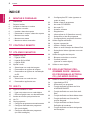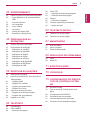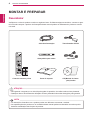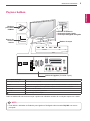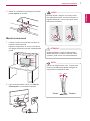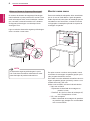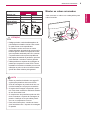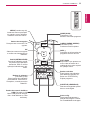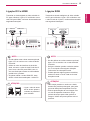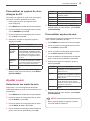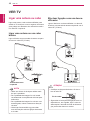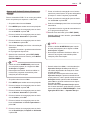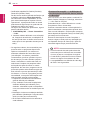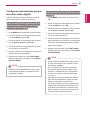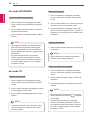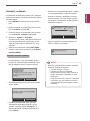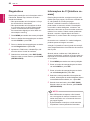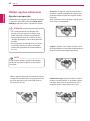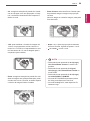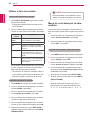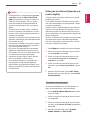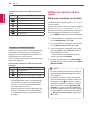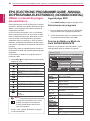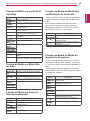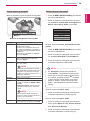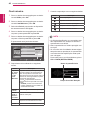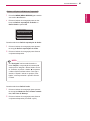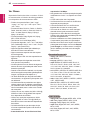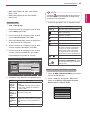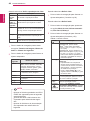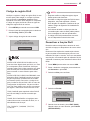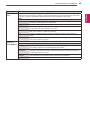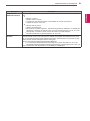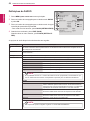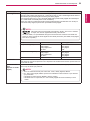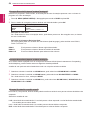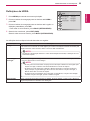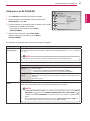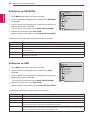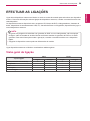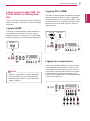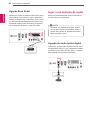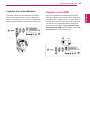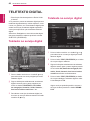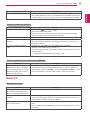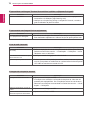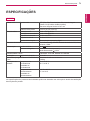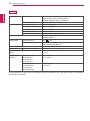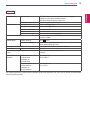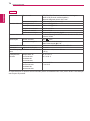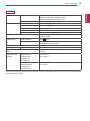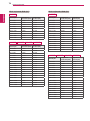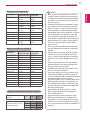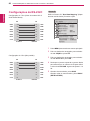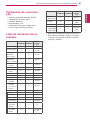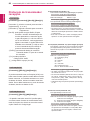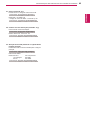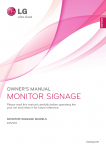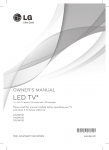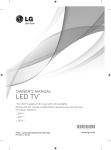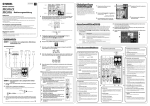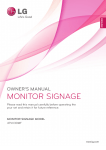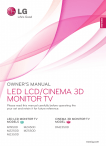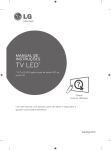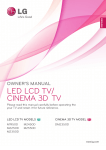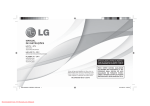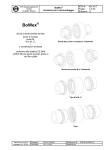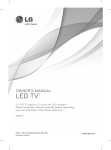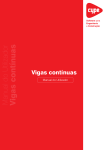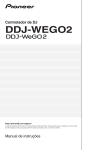Download M1950D-M2250D-M2350D-M2450D
Transcript
PT PORTUGUÊS MANUAL DE INSTRUÇÕES TV MONITOR LCD LED Leia este manual com atenção antes de utilizar o monitor e guarde-o para futuras consultas. MODELOS DE TV MONITOR LCD LED M1950D M2250D M2350D M2450D M2550D www.lg.com 2 ÍNDICE PORTUGUÊS PT ÍNDICE 4 MONTAR E PREPARAR 23 4 5 6 6 6 6 7 8 9 Desembalar Peças e botões Levantar e deslocar o monitor Configurar o monitor - Instalar a base do suporte - Desmontar o corpo e a base do suporte - Montar numa mesa - Montar numa mesa - Manter os cabos arrumados 23 24 24 25 26 26 27 27 28 28 30 30 31 10 CONTROLO REMOTO 12 UTILIZAR O MONITOR 12 12 13 13 14 14 14 15 15 15 15 Ligação a um PC - Ligação HDMI - Ligação DVI a HDMI - Ligação RGB Ajustar o ecrã - Seleccionar um modo de imagem - Personalizar as opções da imagem - Personalizar as opções de visualização do PC Ajustar o som - Seleccionar um modo de som - Personalizar opções de som 16 VER TV 16 16 16 17 18 18 18 21 22 Ligar uma antena ou cabo - Ligar uma antena ou um cabo básico - Efectuar ligação com um descodificador Aceder ao monitor pela primeira vez Ver TV Gerir programas - Configurar programas automaticamente - Configurar manualmente programas (Em modo digital) - Configurar manualmente programas (no modo analógico) 32 32 33 33 - Configurações DTV cabo (apenas no modo de cabo) - Editar a lista de programas - No modo DTV/RADIO - No modo TV - Actualiz. software - Diagnósticos - Informações de CI [Interface comum] - Seleccionar a lista de programas - Configuração de programas favoritos Utilizar opções adicionais - Ajustar a proporção - Utilizar a lista de entrada - Menu no ecrã Selecção de Idioma/País - Selecção de idioma (Apenas em modo digital) Utilizar as opções de bloqueio - Bloquear os botões no monitor - Controlo parental (Apenas no modo digital) Utilizar o menu rápido 34 EPG (ELECTRONIC PRO- GRAMME GUIDE - MANUAL DO PROGRAMA ELECTRÓNICO) (NO MODO DIGITAL) 34 34 34 34 35 35 35 35 35 Utilizar o manual do programa electrónico - Ligar/desligar EPG - Seleccionar um programa - Função do Botão no Modo de Guia AGORA/SEGUINTE - Função do Botão no modo Guia de 8 Dias - Função do Botão no Modo Alterar data - Função do Botão na Caixa de Descrição Alargada - Função do Botão no Modo Gravar/ Definição de Lembrete - Função do Botão no Modo de Agenda de Gravações ÍNDICE 36 ENTRETENIMENTO 37 38 40 42 45 45 Utilizar funções de multimédia integradas - Ligar dispositivos de armazenamento USB - Procurar ficheiros - Ver fotografias - Ouvir música - Ver filmes - Código de registo DivX - Desactivar a função DivX 46 PERSONALIZAR AS 46 47 47 48 52 55 56 57 58 58 61 61 61 62 62 62 63 63 66 66 Teletexto no serviço digital Teletexto no serviço digital 67 MANUTENÇÃO Aceder aos menus principais Personalizar as definições - Definições de CONFIG. - Definições de IMAGEM - Definições de ÁUDIO - Definições da HORA - Definições de OPÇÃO - Definições de BLOQUEAR - Definições de ENTRADA - Definições de USB 67 67 67 Visão geral da ligação Ligar a um receptor HD, leitor de DVD ou videogravador - Ligação HDMI - Ligação DVI a HDMI - Ligação de componentes - Ligação Euro Scart Ligar a um sistema de áudio - Ligação de áudio óptica digital - Ligação dos auscultadores Ligação a um USB 64 TELETEXTO 64 64 64 66 TELETEXTO DIGITAL DEFINIÇÕES 59 EFECTUAR AS LIGAÇÕES 59 61 Texto TOP - Selecção de bloco/grupo/páginas - Selecção directa da página Fastext - Selecção de páginas Funções especiais para teletexto - Opção de texto Ligar/desligar Texto SIMPLE - Selecção de páginas Ecrã e moldura Caixa e suporte Cabo de alimentação 68 RESOLUÇÃO DE PROBLEMAS 68 69 Geral Modo PC 71 ESPECIFICAÇÕES 78 CÓDIGOS IR 79 CONFIGURAÇÃO DO DISPOSITIVO DE CONTROLO EXTERNO 79 79 80 81 81 82 RS-232C Config. Tipo de conector; D-Sub macho de 9 pinos Configurações de RS-232C Parâmetros de comunicação Lista de referência de comandos Protocolo de transmissão/recepção PT PORTUGUÊS 36 36 64 64 64 65 65 65 65 3 4 MONTAR E PREPARAR PORTUGUÊS PT MONTAR E PREPARAR Desembalar Verifique se a caixa do produto contém os seguintes itens. Se faltarem alguns acessórios, contacte o agente local onde comprou o produto. As ilustrações deste manual podem ser diferentes do produto e acessórios reais. Controlo remoto e pilhas Cabo de alimentação Transformador CA/CC Abraçadeira para cabos Cabo RGB Base do suporte CD (Manual de instruções)/cartão ATENÇÃO Para garantir a segurança e a vida útil prolongada do aparelho, não utilize nenhum item pirateado. yy Quaisquer danos decorrentes da utilização de itens pirateados não estão abrangidos pela garantia. yy NOTA Os acessórios fornecidos com o produto podem ser diferentes consoante o modelo. yy As especificações do produto ou os conteúdos deste manual podem ser alterados sem aviso prévio yy devido à actualização das funções do produto. MONTAR E PREPARAR 5 Peças e botões PT PORTUGUÊS Ranhura para cartão PCMCIA Indicador de Potência Iluminação ligada: ligado Iluminação desligada: desligado Sensor do controlo remoto Botões de toque Painel de ligações (Consulte a p.59) Botão de toque Descrição INPUT (ENTRADA) Altera a fonte de entrada. MENU Acede aos menus principais ou guarda o que o utilizador introduziu e sai dos menus. OK Selecciona a opção de menu que está realçada ou confirma uma introdução. ◄ VOL ► Ajusta o nível de volume. ▼ PR ▲ Percorre os programas guardados. Liga e desliga a alimentação. /I Todos os botões são sensíveis ao toque e podem ser utilizados através de um simples toque com o dedo. NOTA Pode definir o Indicador de Potência para Ligado ou Desligado seleccionando OPÇÃO nos menus yy principais. 6 MONTAR E PREPARAR PORTUGUÊS PT Levantar e deslocar o monitor Configurar o monitor Quando deslocar ou levantar o Monitor, leia as seguintes instruções para impedir que o Monitor fique riscado ou danificado e garantir um transporte seguro, independentemente do seu tipo ou tamanho. Instalar a base do suporte ATENÇÃO Evite sempre tocar no ecrã, pois pode provocar danos no ecrã ou em alguns pixéis utilizados para criar as imagens. Recomenda-se que, quando deslocar o yy monitor, o coloque dentro de uma caixa ou dentro da embalagem original. Antes de deslocar ou levantar o Monitor, yy desligue o cabo de alimentação e todos os outros cabos. Segure nas partes superior e inferior do Moyy nitor com firmeza. Certifique-se de que não agarra na parte transparente, nas colunas ou na área da grelha das colunas. 1 Coloque o Monitor com o ecrã virado para baixo sobre uma superfície plana e almofadada. ATENÇÃO Estenda uma esteira de espuma ou um pano de protecção macio sobre a superfície para proteger o ecrã de danos. 2 Instale a Base do suporte do Monitor, rodan- do o parafuso para a direita com uma moeda. Desmontar o corpo e a base do suporte Quando segurar o monitor, o ecrã não deve yy ficar voltado para o utilizador, para evitar que se risque. 1 Coloque o Monitor com o ecrã virado para baixo sobre uma superfície plana e almofadada. 2 Rode o parafuso para a esquerda e depois puxe para fora a Base do suporte do Corpo do suporte. Quando transportar o monitor, não o expoyy nha a solavancos ou vibrações excessivas. Quando transportar o Monitor, mantenha-o yy na vertical, nunca coloque o Monitor de lado, nem o incline para a esquerda ou direita. MONTAR E PREPARAR 3 Retire os 2 parafusos e puxe para fora o Cor- AVISO Quando ajustar o ângulo, não segure o Monitor pela parte inferior, tal como indicado na seguinte ilustração, uma vez que pode sofrer ferimentos nos dedos. Montar numa mesa 1 Levante e incline o monitor até esta ficar na posição vertical na mesa. Deixe um espaço livre de 10 cm (no mínimo) em relação à parede para uma ventilação adequada. 10 cm 10 cm ATENÇÃO Desligue primeiro o cabo de alimentação e depois desloque ou instale o monitor. Caso contrário, pode ocorrer um choque eléctrico. 10 cm 10 cm NOTA Incline num ângulo entre +10 e -5 graus para cima ou para baixo para ajustar o ângulo do monitor para se adequar à visão. -5 10 2 Ligue o transformador CA/CC e o Cabo de alimentação a uma tomada de parede. Frente Traseira PT PORTUGUÊS po do suporte do monitor. 7 8 MONTAR E PREPARAR Utilizar o sistema de segurança Kensington PORTUGUÊS PT O conector do sistema de segurança Kensington está localizado na parte posterior do monitor. Para mais informações sobre a sua instalação e utilização, consulte o manual fornecido com o sistema de segurança Kensington ou visite http://www. kensington.com. Montar numa mesa Para uma ventilação adequada, deixe uma distância de 10 cm em cada lado e a partir da parede. Estão disponíveis instruções de instalação pormenorizadas no seu fornecedor, consulte o Guia de configuração e instalação opcional do suporte de montagem na parede. Ligue o cabo do sistema de segurança Kensington entre o monitor e uma mesa. 10 cm 10 cm 10 cm 10 cm NOTA O sistema de segurança Kensington é opcional. Pode obter acessórios adicionais na maior parte das lojas de produtos electrónicos. Se quiser montar o monitor numa parede, monte a interface de montagem na parede (peças opcionais) na parte de trás do monitor. Se instalar o monitor utilizando a interface de montagem na parede (peças opcionais), monte-o com cuidado de modo a não cair. Utilize a norma VESA, tal como indicado abaixo. 784,8 mm e inferior yy * Espessura da almofada de montagem na parede: 2,6 mm * Parafuso: Φ 4,0 mm x Grau de inclinação 0,7 mm x Comprimento 10 mm 787,4 mm e superior yy * Utilize a almofada de montagem de parede e os parafusos que estejam em conformidade com a norma VESA. MONTAR E PREPARAR Modelo M2450D M2550D VESA (A x B) 75 x 75 200 x 100 Parafuso padrão M4 M4 Número de parafusos 4 4 Suporte de montagem na parede (opcional) RW240 RW120 ATENÇÃO yyDesligue primeiro o cabo de alimentação e depois desloque ou instale o monitor. Caso contrário, pode ocorrer um choque eléctrico. yySe instalar o monitor num tecto ou numa parede inclinada, ela poderá cair e provocar ferimentos graves. Utilize um suporte de montagem na parede autorizado pela LG e contacte o representante local ou pessoal qualificado. yyNão aperte demasiado os parafusos, pois isso pode danificar o monitor e anular a garantia. yyUtilize parafusos e suportes de montagem na parede que cumpram a norma VESA. Danos materiais ou ferimentos causados por uma má utilização ou pelo uso de um acessório inadequado não estão cobertos pela garantia. NOTA Utilize os parafusos indicados nas especifiyy cações para parafusos da norma VESA. O kit de montagem na parede inclui um mayy nual de instalação e as peças necessárias. O suporte de montagem na parede é opcioyy nal. Pode obter acessórios adicionais através do seu fornecedor local. O comprimento dos parafusos pode ser difeyy rente consoante o suporte de montagem na parede. Certifique-se de que utiliza parafusos com o comprimento correcto. Para mais informações, consulte as instruyy ções fornecidas com o suporte de montagem na parede. Manter os cabos arrumados Junte e amarre os cabos com a abraçadeira para cabos fornecida. PT PORTUGUÊS M1950D M2250D M2350D 9 10 CONTROLO REMOTO PORTUGUÊS PT CONTROLO REMOTO As descrições deste manual baseiam-se nos botões do controlo remoto. Leia cuidadosamente este manual e utilize correctamente o monitor. Para substituir as pilhas, abra a tampa do compartimento das pilhas, substitua as pilhas (AAA de 1,5 V) fazendo corresponder as extremidades e com a etiqueta no interior do compartimento e feche a tampa do compartimento das baterias. Para remover as pilhas, execute as acções de instalação pela ordem inversa. ENERGY TV / PC INPUT SAVING 1 2 4 5 6 7 8 0 9 LIST 3 Q.VIEW MARK FAV 3D P P A G E MUTE MENU GUIDE BACK INFO Q.MENU OK ATENÇÃO Não misture pilhas usadas com novas, pois isso pode danificar o controlo remoto. EXIT Auto Config. Não se esqueça de apontar o controlo remoto para o sensor do controlo remoto do monitor. (POWER) (ALIMENTAÇÃO) Liga ou desliga o monitor. ENERGY SAVING (POUPANÇA DE ENERGIA) (Consulte a p.48) Ajusta a luminosidade do ecrã para reduzir o consumo de energia. TV/PC Selecciona o modo TV ou PC. LIST (LISTA) (Consulte a p.27) Apresenta o guia de programação. MARK (MARCAR) Seleccione a entrada para aplicar as definições do Assistente de Imagem. Marcar ou desmarcar programas no menu USB. FAV Mostra o programa favorito seleccionado. INPUT (ENTRADA) (Consulte a p.30) Selecciona o modo de entrada. ENERGY TV / PC INPUT TV/RAD (Consulte a p.24) Selecciona os canais de rádio, televisão e programa DTV. TV/ RAD SAVING 1 2 3 4 5 6 7 8 0 9 LIST Botões numéricos Introduz números. Q.VIEW (VISTA RÁPIDA) Regressa ao programa seleccionado anteriormente. Q.VIEW RATIO (PROPORÇÃO) (Consulte a p.28) Redimensiona uma imagem. MARK FAV RATIO P MUTE MENU (VOLUME) Ajusta o nível de volume. GUIDE Q.MENU INFO Programa Selecciona um programa. PAGE (PÁGINA) Desloca-se para o ecrã anterior ou seguinte. MUTE Silencia todos os sons. OK BACK P A G E EXIT 11 CONTROLO REMOTO ENERGY TV / PC INPUT TV/ RAD SAVING 2 3 5 6 7 8 0 9 INPUT TV/ RAD 1 2 3 4 5 6 8 0 Q.VIEW 7 LIST 4 TV / PC SAVING 9 MARK FAV RATIO P P A G E MUTE MENU GUIDE BACK INFO Q.MENU OK LIST MENU(Consulte a p.46) Acede aos menus principais ou guarda o que o utilizador introduziu e sai dos menus. Botões de navegação Para percorrer os menus e as opções. Botões de teletexto (Consulte a p.64) Estes botões são utilizados para teletexto. Para mais informações, consulte a secção ‘Teletexto’. Botões de controlo do Menu USB (Consulte a p.36) Menu USB (Lista de fotografias e Lista Músicas ou Lista de filmes). P P A G E GUIDE (GUIA) (Consulte a p.34) Mostra o manual do programa. MUTE MENU OK Selecciona menus ou opções e confirma as introduções do utilizador. BACK (RETROCEDER) Permite ao utilizador recuar um passo numa aplicação interactiva, EPG ou noutra aplicação interactiva do utilizador. Auto Config. Q.VIEW MARK FAV RATIO EXIT GUIDE Q.MENU INFO ⓘ Apresenta as informações do programa actual e do ecrã. OK BACK INFO Q.MENU (MENU RÁPIDO) (Consulte a p.33) Acede aos menus rápidos. EXIT Auto Config. EXIT (SAIR) Limpa tudo o que aparece no ecrã e volta ao modo de visualização do monitor a partir de qualquer menu. Botões coloridos Estes botões são utilizados para teletexto (apenas modelos com TELETEXTO), Edição programa. SUBTITLE (LEGENDAS) Remarca as legendas preferidas no modo digital. Auto config. Ajusta automaticamente a posição da imagem e minimiza a instabilidade da imagem. PT PORTUGUÊS 1 ENERGY 12 UTILIZAR O MONITOR Ligação a um PC Ligação HDMI O Monitor suporta a função Plug & Play* e tem colunas incorporadas com Surround X que reproduzem o som com grande nitidez e graves intensos. Transmite os sinais digitais de vídeo e áudio do PC para o Monitor. Ligue o PC ao Monitor com o cabo HDMI, conforme demonstrado nas seguintes ilustrações. Deve definir o PC como um rótulo de entrada para ligar o PC ao Monitor através de uma ligação HDMI. Para adicionar um rótulo de entrada, consulte Adicionar um rótulo de entrada em Consulte a p.30. PC HDMI OUT DC-IN HDMI/DVI IN USB IN AV RGB IN (PC) OPTICAL DIGITAL AUDIO OUT Recomenda-se a utilização do monitor com yy a ligação HDMI para uma melhor qualidade de imagem. Se quiser utilizar uma coluna externa opyy cional em vez das colunas incorporadas, defina a função das colunas do Monitor para Desligado (Consulte a p.52). RS-232C IN (CONTROL & SERVICE) NOTA AUDIO IN (RGB/DVI) * Plug & Play: a função quando um PC reconhece um dispositivo logo que o utilizador o conecta a um PC e liga, sem necessidade de configuração do dispositivo ou de intervenção por parte do utilizador. H/P PORTUGUÊS PT UTILIZAR O MONITOR COMPONENT IN Y PB VIDEO PR L R AUDIO ANTENNA/ CABLE IN NOTA Utilize um cabo HDMI™ de alta velocidade. yy Verifique o ambiente do PC se não conseguir yy som no modo HDMI. Se quiser utilizar o modo HDMI-PC, deve deyy finir o rótulo de entrada para o modo PC. 13 UTILIZAR O MONITOR Ligação RGB Transmite os sinais digitais de vídeo e áudio do PC para o Monitor. Ligue o PC ao Monitor com o cabo DVI para HDMI, conforme demonstrado nas seguintes ilustrações. Transmite os sinais analógicos de vídeo e áudio do PC para o Monitor. Ligue o PC ao Monitor com o cabo D-sub de 15 pinos, conforme demonstrado nas seguintes ilustrações. PC PC PB VIDEO DC-IN PR L HDMI/DVI IN R AUDIO H/P Y ANTENNA/ CABLE IN USB IN AV RGB IN (PC) OPTICAL DIGITALAUDIO L OUT RGB IN (PC) AV COMPONENT IN RGB OUT (PC) AUDIO IN (RGB/DVI) USB IN RS-232C IN (CONTROL & SERVICE) AUDIO IN (RGB/DVI) HDMI/DVI IN H/P DC-IN AUDIO OUT RS-232C IN (CONTROL & SERVICE)) AUDIO OUT OPTICAL DIGITAL AUDIO OUT DVI OUT COMPONENT IN Y PB VIDEO NOTA PR L R AUDIO ANTENNA/ CABLE IN NOTA Se não utilizar uma coluna externa opcional, yy ligue o PC ao monitor com o cabo de áudio fornecido. Utilize um cabo de interface de sinal blinyy dado, tal como o cabo de sinal D-sub de 15 pinos e um cabo DVI para HDMI, com núcleo em ferrite para manter a conformidade padrão com o produto. Se quiser utilizar o modo HDMI-PC, deve yy definir o rótulo de entrada para o modo PC. Se não utilizar uma coluna externa opcional, yy ligue o PC ao monitor com o cabo de áudio fornecido. Se ligar o Monitor quando o televisor estiver yy frio, o ecrã pode sofrer alguma vibração. Trata-se de uma situação normal. Podem aparecer alguns pontos vermelhos, yy verdes ou azuis no ecrã. Trata-se de uma situação normal. ATENÇÃO ATENÇÃO Ligue o cabo de entrayy da do sinal e aperte-o, rodando os parafusos para a direita. Não exerça pressão no ecrã com o dedo yy durante um período prolongado, pois pode provocar distorções temporárias no ecrã. Evite a apresentação de uma imagem fixa yy no ecrã do aparelho durante um longo período de tempo para evitar queimar a imagem. Utilize uma protecção de ecrã se possível. PT PORTUGUÊS Ligação DVI a HDMI 14 UTILIZAR O MONITOR PORTUGUÊS PT Ajustar o ecrã Personalizar as opções da imagem Seleccionar um modo de imagem Personalize as opções básicas e avançadas de cada modo de imagem para um melhor desempenho do ecrã. Apresente imagens nas respectivas definições optimizadas seleccionando um dos modos de imagem predefinidos. 1 Prima MENU para aceder aos menus principais. 2 Prima os botões de navegação para se deslocar até IMAGEM e prima OK. 3 Prima os botões de navegação para se deslocar até Modo de imagem e prima OK. 4 Prima os botões de navegação para se deslocar para o modo de imagem pretendido e prima OK. Modo Descrição Intenso Ajusta a imagem de vídeo ao ambiente comercial através do melhoramento do Contraste, Luminosidade, Cor e Definição. Padrão Ajusta a imagem ao ambiente normal. Cinema Optimiza a imagem de vídeo para um aspecto cinematográfico para poder desfrutar de filmes como se estivesse num cinema. Desporto Optimiza a imagem de vídeo para acções dinâmicas realçando as cores primárias, como o branco, a relva ou o céu azul. Jogo Optimiza a imagem de vídeo para um ecrã de jogo rápido, como para PC ou jogos. Para peritos 1/2 Ajusta as definições detalhadas da imagem de vídeo para peritos de vídeo, bem como para o público em geral. 5 Quando tiver terminado, prima EXIT (SAIR). Quando voltar ao menu anterior, prima BACK (RETROCEDER). 1 Prima MENU para aceder aos menus principais. 2 Prima os botões de navegação para se deslocar até IMAGEM e prima OK. 3 Prima os botões de navegação para se deslocar até Modo de imagem e prima OK. 4 Prima os botões de navegação para se deslocar para o modo de imagem pretendido e prima OK. 5 Seleccione e ajuste as seguintes opções e depois prima OK. Opção Descrição Luz de Fundo Ajusta a luminosidade do ecrã pelo controlo da luz de fundo do LCD. Se diminuir o nível de luminosidade, o ecrã fica mais escuro e o consumo de energia é reduzido sem qualquer perda de sinal de vídeo. Contraste Aumenta ou diminui o gradiente do sinal de vídeo. Pode utilizar Contraste quando a parte clara da imagem se encontrar saturada. Luminosidade Ajusta o nível de base do sinal na imagem. Pode utilizar Luminosidade quando a parte clara da imagem se encontrar saturada. definição Ajusta o nível de definição dos limites entre as zonas claras e escuras da imagem. Quanto mais baixo for o nível, mais suave será a imagem. Cor Ajusta a intensidade de todas as Cores. Tom Ajusta o equilíbrio entre os níveis de Vermelho e Verde. Temp. de. cor Ajuste para quente para melhorar as cores mais quentes, como o vermelho, ou ajuste para frio para tornar a imagem mais azulada. Controlo avançado Personaliza as opções avançadas. Veja mais informações acerca das opções avançadas Consulte a p.50. Repor Imagem Restaura as opções para a predefinição. 6 Quando tiver terminado, prima EXIT (SAIR). Quando voltar ao menu anterior, prima BACK (RETROCEDER). UTILIZAR O MONITOR Personalize as opções de cada modo de imagem para obter a melhor qualidade de imagem. Esta função funciona do seguinte modo: yy modo RGB [PC]. 1 Prima MENU para aceder aos menus principais. 2 Prima os botões de navegação para se deslocar até IMAGEM e prima OK. Modo Descrição Padrão Selecciona quando pretende som de qualidade padrão. Música Selecciona quando ouve música. Cinema Selecciona quando vê filmes. Desporto Selecciona quando vê desporto. Jogo Selecciona quando joga jogos. 5 Quando tiver terminado, prima EXIT (SAIR). Quando voltar ao menu anterior, prima BACK (RETROCEDER). 3 Prima os botões de navegação para se deslo- Personalizar opções de som 4 Seleccione e ajuste as seguintes opções e Personalize as opções de cada modo de som para obter a melhor qualidade de áudio. car até Ecrã e prima OK. depois prima OK. Opção Descrição Resolução Selecciona uma Resolução adequada. Configuração automática Permite ajustar automaticamente as opções Posição, Tamanho e Fase do ecrã. A imagem apresentada pode ficar instável durante alguns segundos enquanto a configuração estiver em curso. Posição/ Tamanho/ Fase Ajusta as opções quando a imagem não é nítida, especialmente quando os caracteres aparecem desfocados após a configuração automática. Reiniciar Restaura as opções para a predefinição. 5 Quando tiver terminado, prima EXIT (SAIR). Quando voltar ao menu anterior, prima BACK (RETROCEDER). Ajustar o som Seleccionar um modo de som Reproduza o som nas respectivas definições optimizadas seleccionando um dos modos de som predefinidos. 1 Prima MENU para aceder aos menus principais. 2 Prima os botões de navegação para se deslocar até ÁUDIO e prima OK. 3 Prima os botões de navegação para se deslocar até Modo de som e prima OK. 4 Prima os botões de navegação para se deslocar para o modo de som pretendido e prima OK. 1 Prima MENU para aceder aos menus principais. 2 Prima os botões de navegação para se deslocar até ÁUDIO e prima OK. 3 Prima os botões de navegação para se deslocar até Modo de som e prima OK. 4 Prima os botões de navegação para se deslocar para o modo de som pretendido e prima OK. 5 Seleccione e ajuste as seguintes opções e depois prima OK. Opção Descrição Surround X Esta opção melhora a profundidade e definição de som maximizando o efeito surround. Agudos Controla o som dominante na saída. Quando sobe os agudos, aumenta a saída até ao intervalo de frequência mais elevado. Graves Controla o som mais suave na saída. Quando sobe os graves, aumenta a saída até ao intervalo de frequência mais baixo. Reiniciar Reinicia o modo de som na predefinição. 6 Quando tiver terminado, prima EXIT (SAIR). Quando voltar ao menu anterior, prima BACK (RETROCEDER). NOTA Não é possível ajustar os agudos e graves yy no modo RGB-PC/HDMI-PC. PT PORTUGUÊS Personalizar as opções de visualização do PC 15 16 VER TV PORTUGUÊS PT VER TV Ligar uma antena ou cabo Ligue uma antena, cabo ou descodificador para assistir a TV tendo em conta o seguinte. As ilustrações podem ser diferentes dos acessórios reais e um cabo RF é opcional. Efectuar ligação com um descodificador Ligue o Monitor a um descodificador e o descodificador a uma tomada da antena na parede com 2 cabos RF (75 ohm). Ligar uma antena ou um cabo básico Ligue o Monitor a uma tomada da antena na parede com um cabo RF (75 ohm). Tomada da antena na parede Antena exterior NOTA Utilize um divisor de sinal para utilizar mais yy do que 2 aparelhos. Se a qualidade da imagem for má, instale yy correctamente um amplificador de sinal para melhorá-la. Se a qualidade da imagem for má com uma yy antena ligada, oriente a antena na direcção correcta. Visite http://AntennaWeb.org para obter yy mais informações sobre a ligação da antena e do cabo. ATENÇÃO Certifique-se de que não dobre o fio de coyy bre do cabo RF. Fio de cobre Siga todas as instruções de ligação entre os yy dispositivos e, em seguida, ligue o cabo de alimentação à tomada da fonte de alimentação para evitar danos no monitor. VER TV Quando acede ao Monitor pela primeira vez, é apresentado o ecrã inicial. Seleccione um idioma e personalize as definições básicas. 1 Ligue o cabo de alimentação a uma tomada de alimentação. 2 Prima no Monitor para ligá-lo. A luz do indicador de alimentação acende-se. 4 Siga as instruções no ecrã para personalizar as definições do monitor de acordo com as suas preferências. Idioma Selecciona um idioma para o ecrã. Definição do Modo País Selecciona Uso Dom para o ambiente doméstico. Selecciona um país para apresentação. Sinton. automática Sintoniza e guarda automaticamente os programas disponíveis. NOTA NOTA Quando o monitor estiver no modo de poupança de energia, a luz do indicador de potência pisca continuamente. Para visualizar imagens com a melhor yy qualidade para o seu ambiente doméstico, seleccione o modo Uso doméstico. O modo Demo de Loja é adequado para yy o ambiente comercial. Se seleccionar Demo de Loja , as deyy finições personalizadas anteriormente mudam para as predefinições do modo Demo de Loja passados 2 minutos. 5 Quando as definições básicas estiverem concluídas, prima OK. NOTA Se não concluir a definição inicial, esta será apresentada quando o aparelho for ligado. 3 O ecrã Inicial é apresentado quando ligar o aparelho pela primeira vez. NOTA Também pode mudar o Monitor do modo yy PC para o modo TV premindo TV/PC. Pode também aceder a Ecrã inicial aceyy dendo a OPÇÃO nos menus principais. Se não utilizar o Monitor durante 40 yy segundos quando o ecrã do menu de definição aparecer, os menus de definição desaparecem. 6 Para desligar o Monitor, prima no Monitor. O Indicador de Potência desliga-se. ATENÇÃO Desligue o cabo de alimentação da tomada eléctrica quando não utilizar o monitor durante um longo período de tempo. PT PORTUGUÊS Aceder ao monitor pela primeira vez 17 18 VER TV Ver TV Gerir programas PORTUGUÊS PT 1 Prima no controlo remoto ou para ligá-lo. no Monitor 2 Prima INPUT (ENTRADA) e seleccione Antena. 3 Controle o Monitor utilizando os seguintes bo- tões e menus enquanto estiver a assistir a TV. Botão / Menu P( PR ( ) ou , ) Descrição Percorre os programas guardados Configurar programas automaticamente (Para países que não sejam a Finlândia, Sué cia, Dinamarca e Noruega) Utilize-o para localizar automaticamente e armazenar todos os programas disponíveis. 1 Prima MENU para aceder aos menus principais. Números Selecciona um programa introduzindo os números (+ , -) ou VOL ( , ) Ajusta o nível de volume 2 Prima os botões de navegação para se deslo- MUTE Silencia todos os sons IMAGEM Selecciona um dos modos de imagem predefinidos (Consulte a p.48) 3 Prima os botões de navegação para se deslo- ÁUDIO Selecciona um dos modos de áudio predefinidos. (Consulte a p.52) PROPORÇÃO Redimensiona uma imagem (Consulte a p.28) 4 Para desligar o Monitor, prima remoto ou no Monitor. no controlo car até CONFIG. e prima OK. car até Sinton. Automática e prima OK. 4 Seleccione Começo para iniciar a sintonização automática. O aparelho sintoniza e guarda automaticamente os programas disponíveis. 5 Quando tiver terminado, prima EXIT (SAIR). Quando voltar ao menu anterior, prima BACK (RETROCEDER). NOTA Utilize os botões NUMÉRICOS para introduyy zir uma palavra-passe de 4 dígitos em Sist. de bloqueio "Ligado". Numeração Automática: decida se utiliza os yy números de programa transmitidos pelas estações para sintonização. Se, ao seleccionar a sincronização automátiyy ca na Itália, for apresentada a janela de contexto de conflito entre programas, seleccione a emissora para o programa em conflito, para resolvê-lo. VER TV Sinton. Automática DVB-C é um menu para utilizadores em países que suportem o cabo DVB. Se quiser seleccionar a Antena yy 1 Prima MENU para aceder aos menus principais. 2 Prima os botões de navegação para se deslocar até CONFIG. e prima OK. 3 Prima os botões de navegação para se deslocar até Sinton. Automática e prima OK. 7 Prima os botões de navegação ou os botões numéricos para efectuar os ajustes adequados (Excepto no modo Completa) e prima OK. 8 Prima os botões de navegação para se deslocar até Fechar e prima OK. 9 Seleccione Começo para iniciar a sintonização automática. O aparelho sintoniza e guarda automaticamente os programas disponíveis. 10Quando tiver terminado, prima EXIT (SAIR). Quando voltar ao menu anterior, prima BACK (RETROCEDER). 4 Prima os botões de navegação para se deslocar até Antena e prima OK. 5 Seleccione Começo para iniciar a sintonização automática. O aparelho sintoniza e guarda automaticamente os programas disponíveis. 6 Quando tiver terminado, prima EXIT (SAIR). Quando voltar ao menu anterior, prima BACK (RETROCEDER). NOTA Utilize os botões NUMÉRICOS para introduyy zir uma palavra-passe de 4 dígitos em Sist. de bloqueio "Ligado". Numeração Automática: decida se utiliza os yy números de programa transmitidos pelas estações para sintonização. NOTA Utilize os botões NUMÉRICOS para introduyy zir uma palavra-passe de 4 dígitos em Sist. de bloqueio "Ligado". Numeração Automática: decida se utiliza os yy números de programa transmitidos pelas estações para sintonização. Se quiser seleccionar o Cabo yy 1 Prima MENU para aceder aos menus principais. 2 Prima os botões de navegação para se deslocar até CONFIG. e prima OK. 3 Prima os botões de navegação para se deslocar até Sinton. Automática e prima OK. 4 Prima os botões de navegação para se deslocar até Cabo e prima OK. 5 Prima os botões de navegação para se des- locar até Comhem ou Outros Operadores e prima OK. 6 Prima os botões de navegação para se deslo- car até Predefinição, Completa ou Utilizador e prima OK. Quando selecciona Cabo, o ecrã de selecção yy Operador Serviço do cabo pode diferir ou não existir dependendo da situação do Cabo do país aplicável. A janela de contexto para seleccionar entre Operador Serviço é apenas mostrada inicialmente para os 3 casos: quando acede ao menu Definição inicial, quando muda de Antena para Cabo ou quando acede ao menu depois de mudar de País. Quando selecciona Operador Serviço aparte dos 3 casos anteriores, pode efectuar o procedimento seleccionando CONFIGURAÇÃO→ Configurações DTV Cabo → Operador Serviço. PT PORTUGUÊS Apenas para Finlândia, Suécia, Dinamarca e Noruega 19 20 VER TV PORTUGUÊS PT yyCertificação adquirida SO: Suécia (Comhem), Dinamarca (YouSee, Stofa). Se não houver nenhum Operador de Serviço que o satisfaça, seleccione Outros Operadores. Se seleccionar "Outros Operadores" ou se o país seleccionado apenas suportar "Outros Operadores", a pesquisa de todos os canais pode demorar algum tempo ou pode não ser realizada em alguns dos canais. Se alguns dos canais não aparecerem, siga os passos indicados abaixo. 1. CONFIGURAÇÃO → Sinton. Automática → Cabo 2. Introduza valores adicionais como a frequência, frequência de símbolos, modulação e ID de rede (Pode obter os dados acima mencionados junto do seu prestador de serviços de cabo). Os seguintes valores, são necessários para yy procurar todos os programas disponíveis rápida e correctamente. Os valores normalmente utilizados são fornecidos como “pré-definição”. No entanto, para definir correctamente, por favor questione o provedor de serviço por cabo. Quando executa a Sinton. Automática no modo cabo DVB, se seleccionar Completa, irá pesquisar todas as frequências para encontrar os canais disponíveis. No caso de o programa não ser procurado quando seleccionada a opção padrão, efectue a procura procurando por todo. No entanto, no caso de o programa procurar na totalidade, o tempo de sintonização automática poderá estender-se demasiado. »» Frequência: introduza um intervalo de frequência definido pelo utilizador. »» Freq. símbolos: insira uma frequência de símbolos definida pelo utilizador (Freq. símbolos: velocidade à qual um dispositivo como um modem envia os símbolos para um canal). »» Modulação: insira uma modulação definida pelo utilizador. (Modulação: Carga de sinais áudio ou vídeo para o transmissor). »» ID de Rede: identificador único atribuído a cada utilizador. Se seleccionar a opção "- -" de Definição de País (Excepto para Finlândia, Suécia, Dinamar ca e Noruega) Para ver DVB-C em vários países, excluindo Finlândia, Suécia, Dinamarca e Noruega, seleccione '- -' como País em OPÇÃO. Pode seleccionar o modo Utilizador ou o modo Completa em Sinton. Automática. Pode ser necessário alterar a informação de frequência doméstica correspondente quando sintonizar o modo Utilizador e a informação correspondente depende do Operador Serviço de Cabo (SO) que esteja em funcionamento. Durante a sintonização do modo Completa, o acesso a alguns canais pode ser restringido por um Operador Serviço de Cabo (SO) e pode ser necessário algum tempo para sintonizá-los. NOTA O seu fornecedor de cabo pode cobrar-lhe yy esses serviços ou solicitar a sua concordância com os termos e condições do negócio. O cabo DVB-C pode não funcionar correctayy mente com alguns fornecedores de cabo. A compatibilidade com difusões do cabo digiyy tal DVB-C não é garantida. VER TV A Sinton. manual permite-lhe adicionar manualmente um programa à lista de programas. (Para países que não sejam a Finlândia, Sué cia, Dinamarca e Noruega e quando seleccio nar Antena se escolher Finlândia, Suécia, Dinamarca, Noruega ou "--") 1 Prima MENU para aceder aos menus principais. 2 Prima os botões de navegação para se deslocar até CONFIG. e prima OK. 3 Prima os botões de navegação para se deslocar até Sinton. manual e prima OK. 4 Prima os botões de navegação para se deslocar até Fechar e prima DTV. 5 Prima os botões de navegação ou numéricos e depois adicione os programas. 6 Quando tiver terminado, prima EXIT (SAIR). Quando voltar ao menu anterior, prima BACK (RETROCEDER). NOTA Utilize os botões NUMÉRICOS para introduyy zir uma palavra-passe de 4 dígitos em Sist. de bloqueio "Ligado". (Se seleccionar Cabo (modo de cabo DVB) se escolher Finlândia, Suécia, Dinamarca, Norue ga ou "--") 1 Prima MENU para aceder aos menus principais. 2 Prima os botões de navegação para se deslocar até CONFIG. e prima OK. 3 Prima os botões de navegação para se deslocar até Sinton. manual e prima OK. 4 Prima os botões de navegação para se deslocar até Fechar e prima DTV. 5 Prima os botões de navegação ou numéricos para seleccionar a Frequência, Frequência de símbolos e Modulação pretendidos e depois adicione programas. 6 Quando tiver terminado, prima EXIT (SAIR). Quando voltar ao menu anterior, prima BACK (RETROCEDER). NOTA Utilize os botões NUMÉRICOS para introduyy zir uma palavra-passe de 4 dígitos em Sist. de bloqueio "Ligado". Freq. símbolos: introduza uma frequência yy de símbolos definida pelo utilizador. (freq. símbolos: velocidade a que um dispositivo, tal como um modem, envia símbolos para um canal.) Modulação: insira uma modulação definida yy pelo utilizador.(Modulação: carga de sinais áudio ou vídeo para o transmissor) Os modos Frequência, Freq. símbolos e Moyy dulação são necessários para adicionar um programa correctamente no modo de cabo DVB. Consulte o fornecedor de serviços de cabo acerca dos valores correctos. PT PORTUGUÊS Configurar manualmente programas (Em modo digital) 21 22 VER TV PORTUGUÊS PT Configurar manualmente programas (no modo analógico) A Sinton. manual permite-lhe sintonizar e ordenar manualmente as estações pela ordem que desejar. 1 Prima MENU para aceder aos menus principais. 2 Prima os botões de navegação para se deslocar até CONFIG. e prima OK. 3 Prima os botões de navegação para se deslocar até Sinton. manual e prima OK. 4 Prima os botões de navegação para se deslocar até TV e prima OK. 5 Prima os botões de navegação para se deslocar até Sistema. 6 Prima os botões de navegação para se deslocar até V/UHF ou Cabo. 7 Prima os botões de navegação ou numéricos para seleccionar o número de canal pretendido. 8 Prima os botões de navegação para se deslocar até Comece a procura. 9 Prima os botões de navegação para se deslocar até Memória e prima OK. 10Quando tiver terminado, prima EXIT (SAIR). Quando voltar ao menu anterior, prima BACK (RETROCEDER). Atribuir um nome à estação Poderá também atribuir um nome à estação com cinco caracteres para cada número de programa. 1 Prima MENU para aceder aos menus principais. 2 Prima os botões de navegação para se deslocar até CONFIG. e prima OK. 3 Prima os botões de navegação para se deslocar até Sinton. manual e prima OK. 4 Prima os botões de navegação para se deslocar até TV. 5 Prima os botões de navegação para se deslocar até Nome e prima OK. 6 Prima os botões de navegação para se deslocar até Sistema de TV. 7 Prima os botões de navegação para se deslocar até V/UHF ou Cabo. 8 Prima os botões de navegação para se des- locar até à posição seleccionada e escolher o segundo carácter, etc. Pode utilizar o alfabeto de A a Z, os números de 0 a 9, +/- e o espaço, e prima OK. 9 Prima os botões de navegação para se deslocar até Fechar e prima OK. 10Prima os botões de navegação para se deslocar até Memória e prima OK NOTA Utilize os botões NUMÉRICOS para introduyy zir uma palavra-passe de 4 dígitos em Sist. de bloqueio "Ligado". L: SECAM L/L (França) yy BG : PAL B/G, SECAM B/G (Europa/Europa yy de Leste/Ásia/Nova Zelândia/Médio Oriente/ África/Austrália) I: PAL I/II (Reino Unido /Irlanda/Hong Kong/ yy África do Sul) DK: PAL D/K, SECAM D/K (Europa de Leste/ yy China/África/CIS) Para armazenar outro canal, repita os pasyy sos 4 a 9. 11Quando tiver terminado, prima EXIT (SAIR). Quando voltar ao menu anterior, prima BACK (RETROCEDER). VER TV O alcance que o utilizador pode seleccionar a partir do menu Operador Serviço difere dependendo do número de Operadores de Serviço suportados em cada país e se o número de Operadores de Serviço suportados em cada país for 1, a função correspondente altera-se para não activa. Depois de alterar Operador Serviço, irá aparecer uma janela de aviso a indicar que o mapa do canal será apagado quando o botão OK for premido ou quando seleccionar Fechar e irá aparecer uma janela de contexto de sintonização automática quando seleccionar "SIM". NOTA Se seleccionar Cabo, pode ver o menu Conyy figurações DTV Cabo. Quando Actual. Auto. de Canais está em yy Ligado, as informações do canal serão automaticamente actualizadas sempre que as informações de rede forem alteradas. Quando Actual. Auto. de Canais está Desyy ligado, as informações dos canais não são actualizadas. Editar a lista de programas 1 Prima MENU para aceder aos menus principais. CONFIG. Mov. Sinton. Automática Sinton. manual Edição programa Actualiz. software : Ligado Diagnósticos Informação CI Configurações DTV Cabo 2 Prima os botões de navegação para se deslo- OK car até CONFIG. e prima OK. 3 Prima os botões de navegação para se deslocar até Edição programa e prima OK. ꔉ 4 Edite os programas utilizando os seguintes botões. Botão Descrição Realça o tipo de programa 1 Prima MENU para aceder aos menus principais. 2 Prima os botões de navegação para se deslocar até CONFIG. e prima OK. Navegação Percorre os tipos de programas ou programas OK Selecciona um programa para assistir P( ) 3 Prima os botões de navegação para se deslo- Desloca-se para a página anterior ou seguinte. car até Configurações DTV Cabo e prima OK. 4 Prima os botões de navegação para se deslo- car até Operador Serviço ou Actual. Auto. de Canais e prima OK. 5 Quando tiver terminado, prima EXIT (SAIR). Quando voltar ao menu anterior, prima BACK (RETROCEDER). NOTA Utilize os botões NUMÉRICOS para introduyy zir uma palavra-passe de 4 dígitos em Sist. de bloqueio "Ligado". PT PORTUGUÊS Configurações DTV cabo (apenas no modo de cabo) 23 24 VER TV No modo DTV/RADIO PORTUGUÊS PT Omitir um número de programa 1 Prima os botões de navegação para selec- cionar o número de programa que pretende mudar. 2 Prima o botão Azul para mudar o número de programa seleccionado. 3 Prima novamente o botão Azul para voltar ao Mover um programa 1 Prima os botões de navegação para selec- cionar o número de programa que pretende mudar. 2 Prima o botão Verde com o número de programa seleccionado que pretende mudar. 3 Prima os botões de navegação para mudar para o local onde deseja colocar o número do programa e, em seguida, prima o botão Verde novamente. anterior. NOTA Os programas omitidos são apresentados a yy azul na lista de programas e estes programas não aparecerão no ecrã ao alterar programas através dos botões P enquanto vê televisão. Se pretende seleccionar um programa yy omitido, introduza directamente o número do programa através dos botões numéricos ou anule a acção anterior no menu Edição programa ou EPG. Selecção Automática 1 Prima o botão Amarelo para iniciar a Selecção Automática. NOTA Depois de activar a Selecção Automática, yy deixa de poder editar programas. Omitir um número de programa No modo TV Apagar um programa 1 Prima os botões de navegação para selec- cionar o número de programa que pretende mudar. 2 Prima o botão Vermelho para eliminar o número de programa seleccionado. 3 Prima o botão Vermelho para anular a acção anterior . NOTA O programa seleccionado é apagado, todos yy os programas que se seguem são avançados uma posição. 1 Prima os botões de navegação para selec- cionar o número de programa que pretende mudar. 2 Prima o botão azul para mudar o número de programa. 3 Prima novamente o botão Azul para voltar ao anterior. NOTA Não será possível seleccionar um programa yy omitido através dos botões P enquanto vê televisão. Se pretende seleccionar um programa yy omitido, introduza directamente o número do programa através dos botões numéricos ou anule a acção anterior no menu Edição programa ou EPG. VER TV Actualiz. software 1 Prima MENU para aceder aos menus principais. 2 Prima os botões de navegação para se deslocar até CONFIG. e prima OK. Seleccione a opção Sim utilizando o botão < yy > e será apresentada a seguinte imagem. Quando a corrente é desligada, a transfeyy rência é iniciada. Se voltar a ligar o aparelho durante a actualização, é apresentado o estado do progresso. Progresso transf. software. Versão 03.01.00 Versão 03.02.00 65 % 3 Prima os botões de navegação para se deslocar até Actualiz. software e prima OK. 4 Seleccione Ligado ou Desligado. Se seleccionar Ligado, será apresentada uma caixa de mensagem de confirmação do utilizador a notificar que foi detectado um novo software. Ocultar Parar Após a conclusão da actualização do sofyy tware, o sistema é reiniciado. 5 Quando tiver terminado, prima EXIT (SAIR). Quando voltar ao menu anterior, prima BACK (RETROCEDER). Software Novo instalado. Ao definir "Actualiz. software" Ocasionalmente, uma transmissão de inforyy mações de software digital actualizado resultará no seguinte menu no ecrã do monitor. Act. de software disponível. Pretende transferir agora? (aprox. 30 min. ~ 2 horas) O seu software de TV é actualizado quando desliga a TV através do controlo remoto ou da tecla local. Não desligar! Sim Fechar Actualização Simples: para fluxos de actualiyy zação actuais. O novo software é actualizado na hora abaixo 00/00/0 00:00. Pretende transferir agora? Sim Fechar Actualização Agendada: para fluxos de yy actualização agendada. Quando o menu Actualiz. software estiver "Desligado", é apresentada uma mensagem para alterá-lo para "Ligado". NOTA Durante o processo para Actualiz. software, yy tenha em atenção o seguinte: ▪▪ não deve desligar o monitor. ▪▪ A antena não deve ser desligada. ▪▪ Após Actualiz. software, pode confirmar a versão do software actualizada no menu Diagnóstico. ▪▪ Pode demorar horas a efectuar o download do software, por isso certifique-se de que a alimentação permanece ligada durante o download. PT PORTUGUÊS Actualização de Software significa que o software pode ser transferido através do sistema de difusão terrestre digital. 25 26 VER TV Diagnósticos PORTUGUÊS PT Esta função permite-lhe ver informações sobre o Fabricante, Modelo/Tipo, Número de série e Versão do software. São apresentadas as informações e a força yy do sinal do MUX* sintonizado. São apresentadas as informações do sinal yy e o nome do serviço do MUX seleccionado. (*MUX: uma directoria de canais superior yy em transmissão digital (um único MUX contém múltiplos canais.)) 1 Prima MENU para aceder aos menus principais. 2 Prima os botões de navegação para se deslocar até CONFIG. e prima OK. 3 Prima os botões de navegação para se deslocar até Diagnósticos e prima OK. 4 Apresenta o Fabricante, o Modelo/Tipo, Número de série e Versão do software. 5 Quando tiver terminado, prima EXIT (SAIR). Quando voltar ao menu anterior, prima BACK (RETROCEDER). Informações de CI [Interface comum] Esta função permite-lhe ver alguns serviços codificados (serviços pagos). Se remover o Módulo de CI, não poderá ver os serviços pagos. Quando o módulo é inserido na ranhura de CI, pode aceder ao menu do módulo. Para adquirir um módulo e cartão inteligente, contacte o seu fabricante. Não insira ou remova muitas vezes um módulo CI no monitor. Poderá causar problemas. Quando o monitor é ligado depois de inserir o Módulo de CI, muitas vezes não consegue ouvir o som. De acordo com o módulo CI e cartão inteligente, poderão aparecer imagens anormais. A função CI (Interface Comum) pode não ser aplicável, dependendo das circunstâncias de transmissão do país. Quando estiver a utilizar um CAM (Módulo de Acesso Condicional), certifique-se de que este corresponde de forma exacta aos requisitos de DVB CI ou CI plus. 1 Prima MENU para aceder aos menus principais. 2 Prima os botões de navegação para se deslocar até CONFIG. e prima OK. 3 Prima os botões de navegação para se deslocar até Informação CI e prima OK. 4 Seleccione o item pretendido: informações de módulo, informações do cartão inteligente, idioma ou transferência de software, etc. e prima OK. 5 Quando tiver terminado, prima EXIT (SAIR). Quando voltar ao menu anterior, prima BACK (RETROCEDER). NOTA Este OSD destina-se apenas a fins ilustratiyy vos e as opções do menu e formato do ecrã variam de acordo com o fornecedor de serviços pagos Digitais. É possível alterar o serviço e ecrã do menu da yy CI (Interface Comum) através do fornecedor. VER TV Seleccionar a lista de programas Apresentar a LISTA de programas 1 Prima LIST (LISTA) para aceder à lista de programas. 2 Quando tiver terminado, prima MENU ou EXIT (SAIR). NOTA Poderá encontrar alguns programas a yy azul. Estes foram omitidos propositadamente durante a programação automática ou no modo de edição de programa. Alguns programas com o número de yy canal indicado na LISTA de programas indicam que não foi atribuído um nome de estação. Configuração de programas favoritos Selecção de programa favorito Programas favoritos é uma função conveniente que permite percorrer rapidamente os programas da sua preferência sem necessidade de percorrer todos os outros programas na TV. 1 Seleccione o programa pretendido. 2 Prima Q.MENU (MENU RÁPIDO) para aceder ao menu Favoritos. 3 Prima os botões de navegação para se deslocar até Favoritos. 4 Quando tiver terminado, prima OK ou Q.MENU (MENU RÁPIDO). NOTA Isto permite incluir automaticamente o yy programa seleccionado na sua lista de programas favoritos. Seleccionar um programa na lista de programas 1 Prima os botões de navegação para seleccionar um programa. 2 Mude para o número de programa pretendido e prima OK. NOTA Prima TV/RAD em TV Digital. (O modo yy alternará entre TV, DTV e Rádio a partir do programa a que está a assistir actualmente.) Pesquisar numa lista de programas 1 Prima os botões de navegação para mudar de página. 2 Volte para o modo de visualização de TV normal e prima LIST (LISTA). Apresentação da lista de programas favoritos 1 Prima FAV aceder à lista de programas favoritos. 2 Quando tiver terminado, prima EXIT (SAIR). PT PORTUGUÊS Pode verificar que programas são armazenados na memória visualizando a lista de programas. 27 28 VER TV Utilizar opções adicionais PORTUGUÊS PT Ajustar a proporção Redimensione a imagem para visualizar a imagem no tamanho optimizado premindo RATIO (PROPORÇÃO) enquanto estiver a assistir ao monitor. ATENÇÃO Se o ecrã apresentar uma imagem fixa yy durante um longo período de tempo, esta ficará impressa e causará uma desfiguração permanente do ecrã. Trata-se de uma “imagem queimada” e não é abrangida pela garantia. Se a proporção for definida como 4:3 duranyy te um longo período de tempo, a imagem poderá ficar queimada na área de letterbox do ecrã. - Just Scan: a seguinte selecção permitir-lhe-á visualizar a melhor qualidade de imagem sem perda da imagem original em imagens de alta resolução. Nota: Se existir ruído na Imagem original, pode ver o ruído na extremidade. Just Scan - Original: quando o seu monitor recebe o sinal de ecrã panorâmico, esta altera automaticamente para o formato de imagem transmitido. NOTA Pode também alterar o tamanho da imagem acedendo aos menus rápidos ou aos menus principais. - 16:9: A seguinte selecção irá permitir-lhe ajustar a imagem horizontalmente, em proporção linear, de modo preencher todo o ecrã (útil para ver DVD de formato 4:3). Original - Totalmente Largo: quando o Monitor recebe o sinal de ecrã panorâmico, é necessário ajustar a imagem horizontal ou verticalmente, numa proporção linear, para ocupar todo o ecrã. Totalmente Largo VER TV - 14:9: pode visualizar o formato de imagem de 14:9 ou um programa de monitor comum no modo 14:9. O ecrã 14:9 é apresentado no mesmo formato do de 4:3, mas é alargado para a esquerda e para a direita. - Zoom Cinema: seleccione Zoom Cinema quando pretender alargar a imagem na proporção correcta. Nota: Ao alargar ou reduzir a imagem, esta pode ficar distorcida. yyBotão < ou >: ajuste a proporção de aumento do Zoom Cinema. A gama de ajuste é 1 a 16. yy ou o botão : mover o ecrã. NOTA - Zoom: a seguinte selecção irá permitir-lhe visualizar a imagem sem qualquer alteração, preenchendo todo o ecrã. Contudo, as áreas superior e inferior da imagem ficarão cortadas. Pode seleccionar apenas 4:3, 16:9 (Largo), yy 14:9, Zoom/Zoom Cinema no modo Componente. Pode seleccionar apenas 4:3, Original, yy 16:9 (Largo), 14:9, Zoom/Zoom Cinema no modo HDMI. Pode seleccionar apenas 4:3, 16:9 (Largo) yy no modo RGB-PC, HDMI-PC. No modo DTV/HDMI/Componentes (acima yy de 720p), está disponível Just Scan. No modo Analógico/AV, está disponível Toyy talmente Largo. PT PORTUGUÊS - 4:3: a seguinte selecção irá permitir-lhe visualizar uma imagem com uma proporção 4:3 original, com barras cinzentas do lado esquerdo e direito do ecrã. 29 30 VER TV Utilizar a lista de entrada PORTUGUÊS PT Seleccionar uma fonte de entrada NOTA Se quiser utilizar o modo HDMI-PC, deve yy definir o rótulo de entrada para o modo PC. 1 Prima INPUT (ENTRADA) para aceder à lista de fontes de entrada. -O dispositivo ligado apresenta todas as fontes de entrada. 2 Prima os botões de navegação para se deslo- car até uma das fontes de entrada e prima OK. Fonte de entrada Descrição Antena ou Cabo Assista a TV "over-the-air", por cabo e difusão do cabo digital RGB Ver um monitor do PC no ecrã AV Assista a conteúdos num videogravador ou noutros dispositivos externos Componente Assista a conteúdos num DVD ou noutros dispositivos externos ou através de uma caixa adaptadora digital HDMI Assista a conteúdos num PC, leitor de DVD ou caixa adaptadora digital ou noutros dispositivos de alta definição As fontes de entrada ligadas são apresentadas a preto, enquanto as fontes de entrada desligadas são apresentadas a cinzento. -Se adicionar um rótulo de entrada a cada fonte de entrada, pode facilmente identificar um dispositivo ligado a cada fonte de entrada. Adicionar um rótulo de entrada 1 Prima MENU para aceder aos menus principais. 2 Prima os botões de navegação para se deslocar até OPÇÃO e prima OK. 3 Prima os botões de navegação para se deslocar até Rótulo de entrada e prima OK. 4 Prima os botões de navegação para se deslocar até uma das fontes de entrada. 5 Prima os botões de navegação para se deslo- car até um dos rótulos de entrada e prima OK. 6 Quando tiver terminado, prima EXIT (SAIR). Quando voltar ao menu anterior, prima BACK (RETROCEDER). Menu no ecrã Selecção de Idioma/País O menu do guia de instalação é apresentado no ecrã do monitor quando este é ligado pela primeira vez. 1 Prima os botões de navegação para se deslocar até Idioma pretendido e prima OK. 2 Prima os botões de navegação para se deslocar até País e prima OK. Se quiser alterar Idioma / Selecção de país 1 Prima MENU para aceder aos menus principais. 2 Prima os botões de navegação para se deslocar até OPÇÃO e prima OK. 3 Prima os botões de navegação para se deslocar até Idioma do menu ou País e prima OK. 4 Prima os botões de navegação para se des- locar até à opção Idioma pretendido ou País pretendida e prima OK. 5 Quando tiver terminado, prima EXIT (SAIR). Quando voltar ao menu anterior, prima BACK (RETROCEDER). Quando seleccionar França como país, a yy palavra-passe não pode ser definida como '0' , '0' , '0' , '0', mas sim como '1' , '2' ,'3' , '4'. VER TV NOTA Selecção de idioma (Apenas em modo digital) A função Áudio permite-lhe seleccionar o idioma preferido para áudio. Se os dados de áudio num idioma seleccionado não forem transmitidos, será reproduzido o áudio do idioma predefinido. Utilize a função Legendas quando forem transmitidos dois ou mais idiomas das legendas. Se os dados da legenda num idioma seleccionado não forem transmitidos, será reproduzida a legenda do idioma predefinido. Quando os idiomas seleccionados como principais para Idioma de Áudio e idioma da legendagem não forem suportados, pode seleccionar um idioma numa categoria secundária 1 Prima MENU para aceder aos menus principais. 2 Prima os botões de navegação para se deslocar até OPÇÃO e prima OK. 3 Prima os botões de navegação para se deslocar até Idioma de áudio ou Idioma das legendas e prima OK. 4 Prima os botões de navegação para se des- locar até à opção Idioma pretendido e prima OK. 5 Quando tiver terminado, prima EXIT (SAIR). Quando voltar ao menu anterior, prima BACK (RETROCEDER). Selecção do idioma de áudio Se forem transmitidos dois ou mais idiomas de áudio, pode seleccionar o idioma de áudio. 1 Prima Q.MENU (MENU RÁPIDO) para aceder ao menu rápido. 2 Prima os botões de navegação para se deslocar até Áudio. 3 Prima os botões de navegação para se deslo- car até à opção Idioma de áudio pretendida e prima OK. 4 Quando tiver terminado, prima Q.MENU (MENU RÁPIDO) ou EXIT (SAIR). PT PORTUGUÊS Se não terminar a configuração do guia de yy instalação premindo BACK (RETROCEDER) ou se terminar o tempo de espera no OSD (On Screen Display, Visor no ecrã), o menu de instalação será apresentado de forma recorrente sempre que o monitor for ligado. Se seleccionar um país errado, o teletexto yy pode não aparecer correctamente no ecrã e podem ocorrer alguns problemas durante a operação de teletexto. A função CI (Interface Comum) pode não ser yy aplicável, dependendo das circunstâncias de transmissão do país. Os botões do controlo do modo DTV podem yy não funcionar, dependendo das circunstâncias de transmissão do país. Em países cuja regulação da transmissão yy Digital não esteja fixada, algumas funções DTV podem não funcionar, dependendo das circunstâncias de transmissão digital. A definição de País "Reino Unido" apenas yy deve ser activada no Reino Unido. Se a definição de país for regulada para "--", yy está disponível a transmissão digital padrão terrestre de programas europeus, mas algumas funções DTV podem não funcionar correctamente. 31 32 VER TV PORTUGUÊS PT Informações relativas ao OSD do idioma de áudio Visor Estado Utilizar as opções de bloqueio Bloquear os botões no monitor Não Disponível Áudio do MPEG Áudio do Dolby Digital Áudio para "Deficientes visuais" Áudio para "Deficientes auditivos" Áudio do Dolby Digital Plus Áudio do AAC Introduza a palavra-passe, prima ‘0’, ‘0’, ‘0’, ‘0’ no controlo remoto. Quando seleccionar França como país, a palavrachave não é ‘0’, ‘0’, ‘0’, ‘0’ mas sim ‘1’,’2’,’3’,’4’. Bloqueie os botões do monitor para evitar operações indesejadas ou acidentes com crianças. 1 Prima MENU para aceder aos menus principais. 2 Prima os botões de navegação para se deslocar até BLOQUEAR e prima OK. 3 Prima os botões de navegação para se deslocar até Bloqueio de teclas e prima OK. Selecção do idioma das legendas Quando dois ou mais idiomas das legendas são transmitidos, pode seleccionar o idioma das legendas com a utilização do botão SUBTITLE (LEGENDAS) do controlo remoto. Prima os botões de navegação para seleccionar o idioma das legendas. Informações relativas ao OSD do idioma das legendas Visor Estado Não Disponível Legendas do teletexto Legendas para "Dificuldades auditivas" As legendas/áudio podem ser apresentados yy num formato de texto mais simples, utilizando entre 1 e 3 caracteres são transmitidos pelo fornecedor do serviço. Quando selecciona o áudio suplementar (Áuyy dio para "Emparelhamento visual/auditivo"), a TV poderá reproduzir uma parte do áudio principal. 4 Prima os botões de navegação para se deslocar até Ligado e prima OK para activar a função Bloqueio de teclas. -Para desactivar a função de bloqueio de teclas, seleccione Desligado. 5 Quando tiver terminado, prima EXIT (SAIR). Quando voltar ao menu anterior, prima BACK (RETROCEDER). NOTA O monitor está programado para recordar a yy última definição efectuada depois do utilizador a desligar Se desligar o monitor quando a função Bloyy queio de teclas estiver activada e quiser voltar a ligá-lo, prima no monitor. Também pode ligar o dispositivo utilizando o controlo remoto premindo os botões , INPUT (ENTRADA), P ou os botões numéricos. Se premir qualquer botão do monitor quando yy a função Bloqueio de teclas estiver activada, Bloqueio de teclas ligado é apresentado no ecrã. VER TV Esta função funciona de acordo com as informações da estação emissora. Deste modo, se o sinal possuir informações incorrectas, esta função não funcionará. É necessária uma palavra-passe para obter acesso a este menu. Este monitor está programado para se lembrar da última opção definida, mesmo que seja desligado. Evita que as crianças vejam determinados programas de TV para adultos, de acordo com o limite de classificação definido. Introduza uma palavra-passe para ver um programa bloqueado. Bloqueio Desactivado: Permite todos os programas Bloqueio Desactivado: Permite todos os programas 10 e acima 11 e acima 12 e acima 13 e acima 14 e acima 15 e acima 16 e acima 17 e acima 18 e acima 10 e acima 11 e acima 12 e acima 13 e acima 14 e acima 15 e acima 16 e acima 17 e acima 18 e acima Bloqueio Desactivado Bloqueio Desactivado ꔓ Utilizar o menu rápido Personalize os menus utilizados com maior frequência. 1 Prima Q.MENU (MENU RÁPIDO) para aceder ao menu rápido. 2 Prima os botões de navegação para percorrer os seguintes menus. Proporção 16:9 Menu Proporção ꔓ (Apenas em França) (Excepto para França) 1 Prima MENU para aceder aos menus principais. Voz Clara ll Modo de imagem 2 Prima os botões de navegação para se deslo- Modo de som 3 Prima os botões de navegação para se deslo- Áudio car até BLOQUEAR e prima OK. car até Orientação parental e prima OK. 4 Prima os botões de navegação para se deslo- car até Efectuar os ajustes adequados e prima OK. 5 Quando tiver terminado, prima EXIT (SAIR). Quando voltar ao menu anterior, prima BACK (RETROCEDER). Descrição Redimensiona uma imagem. (16:9, Just Scan, Original, Totalmente Largo, 4:3, 14:9, Zoom, Zoom Cinema 1) Ao diferenciar a gama de sons humanos de outros, ajuda os utilizadores a ouvirem melhor as vozes humanas. Selecciona um dos modos de imagem predefinidos (Intenso, Padrão, Cinema, Desporto, Jogo) Seleccione um dos modos de som (Padrão, Música, Cinema, Desporto, Jogo) Selecciona a saída de áudio. Temporizador Define o tempo decorrido até o monitor se desligar Permite seleccionar o programa Favoritos favorito. Dispositivo Selecciona “Ejectar” para retirar um dispositivo USB. USB NOTA Os menus e opções disponíveis podem ser diferentes da fonte de entrada que está a utilizar. 3 Prima os botões de navegação para se deslocar até à opção pretendida e prima OK. PT PORTUGUÊS Controlo parental (Apenas no modo digital) 33 34 EPG (ELECTRONIC PROGRAMME GUIDE - MANUAL DO PROGRAMA ELECTRÓNICO) (NO MODO DIGITAL) PORTUGUÊS PT EPG (ELECTRONIC PROGRAMME GUIDE - MANUAL DO PROGRAMA ELECTRÓNICO) (NO MODO DIGITAL) Utilizar o manual do programa electrónico Ligar/desligar EPG Este sistema possui um EPG (Electronic Programme Guide - Manual do programa electrónico) para ajudar a sua navegação em todas as opções de visualização possíveis. O EPG fornece informações como, por exemplo, listas de programas, horas de início e de fim para todos os serviços disponíveis. Além disso, encontram-se muitas vezes disponíveis informações detalhadas sobre o programa no EPG (a disponibilidade e quantidade dos detalhes destes programas variam, dependendo do aparelho emissor em questão). Esta função pode ser utilizada apenas quando as informações do EPG são emitidas pelas empresas emissoras. O EPG exibe os detalhes do programa para os próximos 8 dias. Seleccionar um programa 1 Prima GUIDE (GUIA) para ligar ou desligar o EPG. 1 Prima os botões de navegação ou PAGE (PÁGINA) para seleccionar o programa pretendido. 2 O EPG desaparece após uma mudança para um programa seleccionado, prima OK. Função do Botão no Modo de Guia AGORA/SEGUINTE Pode ver um programa a ser transmitido e o que está agendado para ser exibido de seguida. Manual do programa 1 YLE TV1 para apresentar as informações actuais do ecrã. Ícone 2 YLE TV2 4 TV.. 5 YLE FST 6 CNN Descrição 8 YLE24 Apresentado com um Programa de DTV. Apresentado no Programa de Rádio. Apresentado com um Programa de MHEG. Apresentado com um Programa de AAC. Proporção do programa de transmissão. Apresentado no Programa Teletexto. Apresentado no Programa de Legendas. Apresentado no Programa Codificado. Apresentado com um Programa Dolby. Apresentado no Programa Dolby Digital PLUS. Programa NOTA O programa transmitido com o ícone poderá não aparecer na Saída do monitor, dependendo das informações do programa. 576i/p, 720p, 1080i/p: Resolução do prograyy ma de transmissão AGORA 1 YLE TV1 1 Prima INFO Favoritos Modo Botão Botão VERMELHO Botão amarelo Botão AZUL OK ou 6 Abr. 2007 15:09 ▲ TUDO SEGUINTE That ’70s show Keno World Business Fantomen Kritiskt Your World Today Legenen om Den.... Naturtimmen ABC Lyssna Glamour ▲ Informações Tänään otsikoissa Pr. Alterar Programação RÁDIO Agenda de Gravações Descrição Altere o modo EPG. Seleccione o modo de definição Temporizador/Lembrete. Seleccione o modo de definição Temporizador/Lembrete. O EPG desaparece após uma mudança para um programa seleccionado. Seleccione o Programa AGORA ou SEGUINTE. Seleccione o Programa de Transmissão. ou PAGE (PÁGI- Página Anterior/Seguinte. NA) ( , ) GUIDE Desligue o EPG. (GUIA) BACK (RETROCEDER) EXIT (SAIR) TV/RAD Seleccione TV ou Programa RÁDIO INFO Informações detalhadas ligadas ou desligadas FAV Isto mostra o modo Agora/Seguinte para obter o programa na Lista de Favoritos. EPG (ELECTRONIC PROGRAMME GUIDE - MANUAL DO PROGRAMA ELECTRÓNICO) (NO MODO DIGITAL) Botão Botão VERMELHO Botão VERDE Botão amarelo Botão AZUL OK ou Descrição Altere o modo EPG. Introduza o modo de definição de Data. Seleccione o modo de definição Temporizador/Lembrete. Seleccione o modo de definição Temporizador/Lembrete. O EPG desaparece após uma mudança para um programa seleccionado. Seleccione o Programa AGORA ou SEGUINTE. Seleccione o Programa de Transmissão. ou PAGE (PÁGI- Página Anterior/Seguinte. NA) ( , ) GUIDE Desligue o EPG. (GUIA) BACK (RETROCEDER) EXIT (SAIR) TV/RAD Seleccione TV ou Programa RÁDIO INFO Informações detalhadas ligadas ou desligadas FAV Isto mostra o modo do Guia de 8 Dias para obter o programa na Lista de Favoritos. Função do Botão no Modo Alterar data Botão Botão VERDE OK ou Descrição Desligue o modo de definição de Data. Altere para a data seleccionada. Seleccione uma data. Desligue o modo de definição de Data. GUIDE Desligue o EPG. (GUIA) BACK (RETROCEDER) EXIT (SAIR) Função do Botão na Caixa de Descrição Alargada Botão ou Botão amarelo INFO BACK (RETROCEDER) GUIDE (GUIA) Descrição Texto para cima/para baixo. Seleccione o modo de definição Temporizador/Lembrete. Informações detalhadas ligadas ou desligadas. Desligue o EPG. Função do Botão no Modo Gravar/Definição de Lembrete Define uma hora de início ou fim para gravação e especifica apenas uma hora de início para o lembrete. Esta função está disponível apenas quando o equipamento de gravação que use gravação de sinalização pin8 tiver sido ligado ao terminal AV(SCART), usando um cabo SCART. Botão Descrição BACK (RE- Mude para o modo Guia ou ProgramaTROCEDER) ção. Seleccione Gravar ou Lembrete. ou Definição Função. Seleccione Data, Hora de início/fim ou ou Programa. OK Temporizador/Lembrete. Função do Botão no Modo de Agenda de Gravações Se criou uma agenda de gravações, o programa agendado é exibido à hora marcada, mesmo que se encontre a assistir a um programa diferente na altura. Apenas irão funcionar as setas Para cima/Para baixo/OK/BACK (RETROCEDER) quando é aberta uma janela de contexto. Botão Descrição Botão VERMELHO Botão VERDE Botão AZUL GUIDE (GUIA) BACK (RETROCEDER) EXIT (SAIR) OK Adicione o novo modo de definição Gravação manual. Adicione o novo modo de definição Visualização por temporizador. Mude para o modo Guia. ou PAGE (PÁGINA) ( , ) Desligue o EPG. Seleccionar a opção pretendida (Modificar/Apagar/Eliminar Tudo). Seleccione Agenda de Gravações. Página Anterior/Seguinte. PT PORTUGUÊS Função do Botão no modo Guia de 8 Dias 35 36 ENTRETENIMENTO Utilizar funções de multimédia integradas Ligar dispositivos de armazenamento USB Ligue dispositivos de armazenamento USB, tais como uma memória flash USB, uma unidade de disco rígido externa ou um leitor MP3 ao monitor e utilize funções multimédia (“Procurar ficheiros” Consulte a p.37). Ligue uma memória flash USB ou um leitor de cartões de memória ao monitor conforme apresentado na seguinte ilustração. Aparece o ecrã USB. AV RGB IN (PC) HDMI/DVI IN USB IN RS-232C IN (CONTROL & SERVICE) DC-IN AUDIO IN (RGB/DVI) OPTICAL DIGITAL AUDIO OUT ou H/P PORTUGUÊS PT ENTRETENIMENTO COMPONENT IN Y PB VIDEO PR L R AUDIO ANTENNA/ CABLE IN Para desligar um dispositivo de armazenamento USB, certifique-se de que termina a ligação correctamente para evitar danos no monitor ou ficheiros. 1 Prima Q.MENU (MENU RÁPIDO) para aceder aos menus rápidos. 2 Prima os botões de navegação para se deslocar até Dispositivo USB e prima OK. 3 Desligue o dispositivo de armazenamento USB apenas quando for apresentada a mensagem a indicar que é seguro fazê-lo. ATENÇÃO yyNão desligue o monitor nem remova um dispositivo de armazenamento USB enquanto este estiver ligado ao monitor, pois isto poderá resultar na perda de ficheiros ou em danos no dispositivo de armazenamento. yyFaça cópias de segurança frequentes dos ficheiros guardados num dispositivo de armazenamento USB, pois poderá perder ou danificar os ficheiros e essa situação não está coberta pela garantia. Sugestões para utilizar dispositivos de arma zenamento USB Apenas um dispositivo de armazenamento yy USB é reconhecido. Se o dispositivo de armazenamento USB está yy ligado através do hub USB, o dispositivo não é reconhecido. Um dispositivo de armazenamento USB que yy utilize um programa de reconhecimento automático pode não ser reconhecido. Um dispositivo de armazenamento USB que yy use o seu próprio driver pode não ser reconhecido. O reconhecimento da velocidade de um disyy positivo de armazenamento USB depende do dispositivo. Por favor não desligue o monitor nem descoyy necte o dispositivo USB quando o dispositivo de armazenamento USB estiver em funcionamento. Quando esse dispositivo é separado ou desconectado de repente, os ficheiros arquivados ou o dispositivo de armazenamento USB podem ser danificados. Não ligue o dispositivo de armazenamento yy USB que foi artificialmente manobrado pelo PC. O dispositivo pode causar o mau funcionamento do aparelho ou impedir que este funcione. Nunca se esqueça de utilizar apenas um dispositivo de armazenamento USB com ficheiros normais de música, imagens ou filmes. Use apenas um dispositivo de armazenamenyy to USB que tenha sido formatado como um sistema de ficheiros FAT, FAT16, FAT32 ou NTFS fornecido com o sistema operativo Windows. Caso um dispositivo de armazenamento tenha sido formatado como um programa de utilitário diferente que não seja compatível com o Windows, poderá não ser reconhecido. Ligue a alimentação a um dispositivo de yy armazenamento USB (mais de 0,5 A) que necessite de uma fonte de alimentação externa. Se não o fizer, o dispositivo pode não ser reconhecido. Ligue o dispositivo de armazenamento USB yy com o cabo disponibilizado pelo fabricante do dispositivo. Alguns dispositivos de armazenamento USB yy podem não ser suportados ou operados sem problemas. O método de alinhamento de ficheiros do yy dispositivo de armazenamento USB é similar 37 ENTRETENIMENTO Procurar ficheiros Aceda às listas Fotografias, Música ou Filmes e navegue nos ficheiros. 1 Ligue um dispositivo de armazenamento USB. 2 Prima MENU para aceder aos menus principais. 3 Prima os botões de navegação para se deslocar até USB e prima OK. 4 Prima os botões de navegação para se deslocar até LISTA FOTOS, LISTA MÚSICAS ou LISTA DE FILMES e prima OK. LISTA FOTOS LISTA MÚSICAS LISTA DE FILMES 5 Seleccione Drive1 para aceder ao dispositivo de armazenamento USB ligado Lista de Fotografias Página 1/1 USB Drive 1 Nenhum marcado Drive 1 0 pasta(s), 0 ficheiro(s) Pasta UP Navegação Menu de contexto Alteração página Marcar Sair 6 Seleccione a pasta pretendida. - Para voltar ao nível anterior, seleccione Pasta UP. Lista de Fotografias Página 1/1 USB Drive 1 Nenhum marcado SG 001 SG 002 SG 003 SG 004 0 pasta(s), 0 ficheiro(s) Pasta UP Navegação Menu de contexto Alteração página Marcar Sair PT PORTUGUÊS ao Windows XP e o nome de arquivo pode reconhecer até 100 caracteres ingleses. Certifique-se de que faz um cópia de seguyy rança de ficheiros importantes uma vez que os dados armazenados no dispositivo de memória USB podem ser danificados. Não nos responsabilizamos por qualquer perda de dados. Se a unidade de disco rígido USB não tiver yy uma fonte de alimentação externa, o dispositivo USB pode não ser detectado. Certifique-se de que liga a fonte de alimentação externa. - Utilize um transformador para uma fonte de alimentação externa. Não nos responsabilizamos por eventuais problemas derivados da utilização de um cabo USB como fonte de alimentação externa. Os dados guardados num dispositivo de yy armazenamento USB não podem ser eliminados no sistema de ficheiros NTFS. Se o seu dispositivo de memória USB tem yy múltiplas partições ou se usar um leitor de vários cartões USB, pode usar até 4 partições ou dispositivos de memória USB. Apenas o sistema de ficheiros FAT, FAT16 e yy FAT32 suporta a função de eliminação. Se o dispositivo de memória USB estiver ligayy do a um leitor multi-cartões USB, os dados de volume poderão não ser detectados. Se o dispositivo de memória USB não funcioyy nar devidamente, desligue e volte a ligar. A velocidade com que um dispositivo de meyy mória USB é detectado, depende do dispositivo. Se o USB está ligado no Modo de espera, o yy disco rígido específico será automaticamente carregado quando o monitor for ligado. A capacidade recomendada é 1 TB ou menos yy para um disco rígido externo USB e 32 GB ou menos para memória USB. Qualquer dispositivo com mais do que a yy capacidade recomendada pode não funcionar devidamente. Se o disco rígido externo USB com a função yy "Poupança de Energia" não funcionar, desligue o disco duro e ligue-o novamente para que trabalhe devidamente. Os dispositivos de armazenamento USB abaiyy xo de 2.0 são igualmente suportados. Mas podem não funcionar devidamente na lista de filmes. Quando é reproduzido um ficheiro danificado, yy o monitor pode desligar-se ou funcionar incorrectamente. 38 ENTRETENIMENTO 7 Prima os botões de navegação para procurar PORTUGUÊS PT ficheiros. O ficheiro realçado é apresentado na janela de pré-visualização. 1 Lista de Fotografias USB Drive 1 3 4 5 6 Página 1/1 2 car até USB e prima OK. SG kim 001 01-10-2010 SG kim 002 01-10-2010 SG kim 003 01-10-2010 SG kim 004 01-10-2010 SG kim 005 01-10-2010 SG kim 006 01-10-2010 SG kim 007 01-10-2010 0 pasta(s), 0 ficheiro(s) Navegação N.º 1 2 3 4 5 6 7 Menu de contexto Alteração página Marcar Descrição Número da página actual/número total de páginas Número de ficheiros seleccionados Nome do ficheiro e da pasta Janela de pré-visualização Vídeo 3 Prima os botões de navegação para selec- 4 Prima os botões de navegação para se deslocar para a pasta pretendida e prima OK. 5 Prima os botões de navegação para se deslocar para o ficheiro pretendido e prima OK. É apresentada uma janela de contexto. Tamanho do ficheiro, informações. Voltar para o nível anterior Botões disponíveis no controlo remoto Formato de ficheiro suportado Fotogra- yy JPG fia yy Tamanho disponível Linha de base: 64 pixels (L) x 64 pixels (A) - 15360 pixels (L) x 8640 pixels (A) Progressivo: 64 pixels (L) x 64 pixels (A) 1920 pixels (L) x 1440 pixels (A) Música car até Lista Fotogr. e prima OK. Sair Formato de ficheiro suportado Tipo 2 Prima os botões de navegação para se deslo- cionar Drive1 para aceder ao dispositivo de armazenamento USB ligado. Pasta UP 7 Ver ficheiros de imagem guardados num dispositivo de armazenamento USB. As apresentações no ecrã podem ser diferentes do modelo. 1 Prima os botões de navegação para se deslo- Nenhum marcado Pasta UP Ver fotografias yy MP3 yy Taxa Bit 32 Kbps - 320 Kbps yy Taxa de amostragem (Frequência de amostragem) MPEG1 camada 3: 32 kHz, 44,1 kHz, 48 kHz MPEG2 camada 3: 16 kHz, 22,05 kHz, 24 kHz MPEG2.5 camada 3: 8 kHz, 11,025 kHz, 12 kHz * Não é reproduzido um ficheiro protegido contra cópia. yy dat, mpg, mpeg, ts, trp, tp, vob, mp4, mkv, avi, divx yy Taxa máxima de bits do ficheiro de filme reproduzível: 20 Mbps (Mega bit por segundo) yy Taxa de bits do formato de áudio: entre 32 - 320 kbps (MP3) yy Formato de legendas suportado: *.smi, *.srt, *.sub (MicroDVD, SubViewer1.0/2.0), *.ass, *.ssa, *.txt (TMPlayer), *.psb(PowerDivx) Lista de Fotografias Drive 1 SG 001 Página 2/3 Nenhum marcado Pasta UP SG 001 01-10-2010 1366x768, 125 KB SG 002 01-10-2010 SG 003 01-10-2010 SG 004 01-10-2010 SG 005 01-10-2010 SG 006 01-10-2010 SG 007 01-10-2010 1 pasta(s), 7 ficheiro(s) Visualizar Marcar Tudo Eliminar Fechar Pasta UP Navegação Menu de contexto Alteração página Marcar Sair 6 Visualize fotografias utilizando os seguintes menus. Menu Descrição Visualizar Apresenta a fotografia seleccionada numa vista de ecrã completo. yy Unidade: visualiza fotografias guardadas numa unidade de armazenamento USB. Marcar Selecciona todos os ficheiros ou apaTudo ou ga todas as selecções Desmarcar Tudo Eliminar Elimina um ficheiro guardado num dispositivo de armazenamento USB. NOTA Não pode eliminar os ficheiros guardados numa pasta guardada numa pasta partilhada de um PC. Fechar Fecha o menu de contexto. ENTRETENIMENTO Utilizar opções de fotografia 39 Utilizar a função Lista Fotogr. 1 Prima Q. MENU (MENU RÁPIDO) para aceder aos menus de contexto. 2 Prima os botões de navegação para se deslocar até Definir visualização de fotografias ou Definir vídeo, Definir áudio e prima OK ꔗ Slideshow BGM 1/17 Seleccione Opções. ꔃ Eliminar MENU RÁPIDO Opção Ocultar Definir visualização de fotografias. Definir vídeo. Opções Definir áudio. Número de fotografias seleccionadas Opção Slideshow BGM (Rodar) Descrição Inicia ou pára um slideshow com fotografias seleccionadas. Se não houver fotografias seleccionadas, todas as fotografias guardadas na pasta actual são apresentadas durante o slideshow. Para definir a velocidade de slideshow, seleccione Opção. Liga ou desliga a música de fundo. Para definir a pasta da música de fundo, seleccione Opção. Roda as fotografias para a direita (90°, 180°, 270°, 360°). NOTA O tamanho de fotografias suportado é limitado. Não é possível rodar uma fotografia se a resolução da largura rodada for superior ao tamanho de resolução suportado. Eliminar Elimina uma fotografia. Opção yy Velocidade Slide: selecciona a velocidade de slideshow (Rápido, Médio, Lento). yy Álbum de música: selecciona uma pasta de música para a música de fundo. NOTA Não é possível alterar a pasta de música enquanto a música de fundo estiver a ser reproduzida. Ocultar ꕉ Anterior Oculta a janela de opção. Para apresentar as opções, prima OK. Quando selecciona Definir visualização de fotografias. 1 Prima Q. MENU (MENU RÁPIDO) para aceder aos menus de contexto. 2 Prima os botões de navegação para se deslocar até Velocidade Slide ou Pasta Música. 3 Prima os botões de navegação para efectuar os ajustes adequados e prima OK. NOTA Se "Desligado" estiver seleccionado no yy menu Repetir, a reprodução é interrompida assim que for atingido o último ficheiro na lista. Contudo, se premir o botão “ꕙ” enquanto o último ficheiro na lista estiver a ser reproduzido e “Repetir” estiver na posição “Desligado”, será reproduzido o primeiro ficheiro na lista. Quando selecciona Definir vídeo. 1 Prima os botões de navegação para efectuar os ajustes adequados.(Consulte a p.50) Quando selecciona Definir áudio. 1 Prima os botões de navegação para apresen- tar as opções Modo de som, Volume automático, Voz Clara II, Balanço. 2 Prima os botões de navegação para efectuar os ajustes adequados.(Consulte a p.52) PT PORTUGUÊS Utilize as seguintes opções enquanto vê fotografias. 40 ENTRETENIMENTO Ouvir música 7 Controle a reprodução com os seguintes botões. PORTUGUÊS PT 1 Prima os botões de navegação para se deslo- Botão Descrição Pára a reprodução car até USB e prima OK. Reproduz um ficheiro de música 2 Prima os botões de navegação para se deslocar até Lista Músicas e prima OK. Pausa ou retoma a reprodução 3 Seleccione Drive1 para aceder ao dispositivo Salta para o ficheiro seguinte de armazenamento USB ligado. Salta para o ficheiro anterior 4 Prima os botões de navegação para se deslocar para a pasta pretendida e prima OK. 5 Prima os botões de navegação para se deslocar para o ficheiro pretendido e prima OK. É apresentada uma janela de contexto. Lista Músicas Música SG 001 Página 2/3 Nenhum marcado Título SG 001.mp3 SG 002.mp3 1 pasta(s), 3 ficheiro(s) 3945 KB 128 Kbps Reproduzir Pasta UP SG 003.mp3 Reprod. c/03:50 Foto Marcar Tudo Eliminar Fechar 03:55 03:35 Pasta UP Navegação Menu de contexto Alteração página Marcar Sair 6 Reproduza música utilizando os seguintes menus. Menu Descrição Reproduzir, Parar Reprod. ou Reprod. Marcada Reproduz música, pára a reprodução ou reproduz o ficheiro de música seleccionado. Se reproduzir música mas não seleccionar ficheiros de música, todos os ficheiros de música guardados na pasta actual serão reproduzidos. O ícone é apresentado à frente da duração do ficheiro que está a ser reproduzido. yy Unidade: permite ouvir ficheiros de música guardados numa unidade de armazenamento USB. Reprod. c/ Foto Mostra fotografias durante a reprodução. Marcar Tudo ou Desmarcar Tudo Selecciona todos os ficheiros ou apaga todas as selecções Eliminar Elimina um ficheiro guardado num dispositivo de armazenamento USB. Fechar Fecha o menu de contexto. NOTA Os ficheiros danificados ou corrompidos não yy são reproduzidos e a duração do ficheiro é apresentada como 00:00. Não é reproduzido um ficheiro protegido conyy tra cópia. Se o monitor não for utilizado durante algum yy tempo durante a reprodução, é apresentada uma caixa de informações para evitar queimar a imagem. Para voltar para o ecrã Lista Músicas, prima OK ou BACK (RETROCEDER). Nome da pasta/ficheiro Música S003 0:27 / 3:67 Q.MENU Opção Tempo decorrido /Duração ENTRETENIMENTO 41 Utilizar a função Lista Músicas, reproduzir aos menus de contexto. 2 Prima os botões de navegação para se deslocar até Definir reprodução de áudio ou Definir áudio e prima OK. Escolher opções. Definir reprodução de áudio. Definir áudio. ꕉ Anterior Quando selecciona Definir reprodução de áudio. 1 Prima os botões de navegação para apresentar a opção Definir reprodução de áudio. 2 Prima os botões de navegação para efectuar os ajustes adequados. NOTA Se "Desligado" estiver seleccionado no yy menu Repetir, a reprodução é interrompida assim que for atingido o último ficheiro na lista. Contudo, se premir o botão “ꕙ” enquanto o último ficheiro na lista estiver a ser reproduzido e “Repetir” estiver na posição “Desligado”, será reproduzido o primeiro ficheiro na lista. Quando selecciona Definir áudio. 1 Prima os botões de navegação para apresen- tar as opções Modo de som, Volume automático, Voz Clara II, Balanço. 2 Prima os botões de navegação para efectuar os ajustes adequados.(Consulte a p.52) PT PORTUGUÊS 1 Prima Q. MENU (MENU RÁPIDO) para aceder 42 ENTRETENIMENTO Ver filmes PORTUGUÊS PT Reproduzir ficheiros de vídeo no monitor. O Monitor mostra todos os ficheiros de vídeo guardados num dispositivo de armazenamento USB. yyFicheiro de suporte de filme (*.dat / *.mpg / *.mpeg / *.ts / *.trp / *.tp / *.vob/ *.mp4 / *.mkv / *.avi / *.divx). yyFormato de vídeo: DivX3.11, DivX4.12, DivX5.x, DivX6, Xvid1.00, Xvid1.01, Xvid1.02, Xvid1.03, Xvid 1.10- beta-1/beta-2, Mpeg-1, Mpeg-2, Mpeg-4, H.264/AVC yyFormato de áudio: Dolby Digital, AAC, Mpeg, MP3, LPCM, HE-AAC yyTaxa de bits: de 32 a 320 kbps (MP3) yyFormato das legendas: *.smi / *.srt / *.sub (Micro DVD, SubViewer1.0/2,0) / *.ass / *.ssa / *.txt (TM Player) / *.psb (Power Divx). yyAlgumas legendas criadas pelo utilizador podem não funcionar correctamente. yyAlguns caracteres especiais não são suportados nas legendas. yyAlguns códigos HTML não são suportados nas legendas. yyNão estão disponíveis legendas noutros idiomas que não os suportados. yyA informação de hora num ficheiro de legendas externo deve ser organizada pela ordem ascendente de reprodução. yyQuando o idioma áudio é alterado, o ecrã pode sofrer interrupções temporárias (paralisação de imagem, reprodução mais rápida, etc.). yyUm filme danificado que não pode ser exibido correctamente, ou algumas funções podem não ser utilizáveis. yyOs ficheiros de filmes produzidos com alguns códigos podem não ser exibidos correctamente. yySe a estrutura vídeo e áudio do ficheiro gravado não for intercalada, tanto o vídeo como o áudio são mostrados. yyVídeos HD com um máximo de 1920 x 1080 @ 25/30P ou 1280 x 720 @ 50/60P são suportados, dependendo da moldura. yyVídeos com resoluções superiores a 1920 x 1080 @ 25/30P ou 1280 x 720 @ 50/60P podem não funcionar correctamente dependendo da moldura. yyOs ficheiros de filmes que não sejam do tipo e formato especificados podem não funcionar correctamente. yyA taxa de bits máx. de um ficheiro de filme reproduzível é 20 Mbps. yyNão garantimos a correcta reprodução de perfis codificados em nível 4.1 ou superior em H.264/ AVC. yyO DTS Audio codec não é suportado. yyUm ficheiro de filme com mais de 30 GB não é suportado para reprodução. yyO ficheiro de filmes DivX e o seu ficheiro de legendas têm de estar na mesma pasta. yyUm nome de um ficheiro e o nome das legendas terão de ser iguais para serem visíveis. yyReproduzir um vídeo através de uma ligação USB que não suporte alta velocidade pode não funcionar adequadamente. yyFicheiros codificados com GMC (Global Motion Compensation) não podem ser reproduzidos. yyQuando vê um filme com a função Lista Filmes, pode ajustar uma imagem com a tecla Poupança de Energia no controlo remoto. A configuração do utilizador para cada modo de imagem não funciona. Descodificador de vídeo mpeg, vob: MPEG1, MPEG2 yy dat: MPEG1 yy ts,trp,tp: MPEG2, H.264 / AVC yy mp4: MPEG4 SP, MPEG4 ASP, Divx 3.11, yy Dvix 4.12, Dvix 5.x, Dvix 6, Xvid 1.00, Xvid 1.01, Xvid 1.02, Xvid 1.03, Xvid 1.10–beta 1, Xvid 1.10-beta 2, H.264/AVC avi: MPEG 2, MPEG 4 SP, MPEG4 ASP, Divx yy 3.11, Divx 4, Divx 5, Divx 6, Xvid 1.00, Xvid 1.01, Xvid 1.02, Xvid 1.03, Xvid 1.10–beta 1, Xvid 1.10–beta 2, H.264/AVC mkv: H.264 / AVC, MPEG 1, MPEG 2, MPEG yy 4 SP , MPEG4 ASP divx: MPEG 2, MPEG 4 SP, MPEG4 ASP, yy Divx 3,11, Divx 4, Divx 5, Divx 6, Xvid 1,00, Xvid 1,01, Xvid 1,02, Xvid 1,03, Xvid 1,10– beta 1, Xvid 1,10–beta 2, H.264 / AVC Codec de áudio yympeg, vob: Dolby Digital, MPEG, MP3, LPCM dat: Dolby Digital, MPEG, MP3, LPCM yy ts,trp,tp: Dolby Digital, AAC, MPEG yy mp4: Dolby Digital, HE-AAC, AAC, MPEG, yy MP3, LPCM avi: Dolby Digital, HE-AAC, AAC, MPEG, yy MP3, LPCM ENTRETENIMENTO mkv: Dolby Digital, HE-AAC, AAC, MPEG, yy MP3, LPCM divx: Dolby Digital,HE-AAC,AAC,MPEG, yy MP3,LPCM NOTA 7 Controle a reprodução com os seguintes botões. 1920 x 1080 @ 30p yy Botão 1 Prima os botões de navegação para se deslo- Descrição Visualiza as informações sobre o vídeo que está a ser reproduzido. INFO car até USB e prima OK. Pára a reprodução 2 Prima os botões de navegação para se deslo- Reproduz um vídeo car até Lista de filmes e prima OK. Pausa ou retoma a reprodução 3 Seleccione Drive1 para aceder ao dispositivo Procura para trás num ficheiro de armazenamento USB ligado. Procura para a frente num ficheiro 4 Prima os botões de navegação para se deslocar para a pasta pretendida e prima OK. < ou > Salta para pontos específicos de um ficheiro durante a reprodução. A hora de um ponto específico é apresentada na barra de estado. Em alguns ficheiros, esta função poderá não funcionar devidamente. 5 Prima os botões de navegação para se deslocar para o ficheiro pretendido e prima OK. É apresentada uma janela de contexto. Filme SG 001.avi Página 2/3 Nenhum marcado Título SG 002.avi 640x480, 720 KB SG 003.avi Menu de contexto Alteração página Marcar Tudo Eliminar Reproduzir ou Reprod. Marcada Prima o botão ENERGY SAVING (POUPANÇA DE ENERGIA) repetidamente para aumentar a luminosidade do ecrã. 03:55 03:35 Utilizar a função Lista Filmes, reproduzir Marcar Sair 6 Reproduza vídeo utilizando os seguintes menus. Menu Reproduz vídeos em câmara lenta 640x480, 720 KB 03:50 Reproduzir Fechar Pasta UP Navegação  ENERGIA Duração Pasta UP SG 001.avi ou POUPANÇA DE Descrição Reproduz um filme ou o filme seleccione. yy Unidade: visualiza vídeos guardados numa unidade de armazenamento USB. Marcar Selecciona todos os ficheiros ou apaTudo ou ga todas as selecções. Desmarcar Tudo Eliminar ou Eliminar Marcados Elimina um ficheiro formatado no sistema de ficheiro FAT32 e guardado num dispositivo de armazenamento USB. Fechar Fecha o menu de contexto. 1 Prima Q. MENU (MENU RÁPIDO) para aceder aos menus de contexto. 2 Prima o botão de navegação e OK para se deslocar até Definir reprodução de vídeo, Definir vídeo ou Definir áudio. Seleccione Opções. Definir reprodução de vídeo. Definir vídeo. Definir áudio. ꕉ Anterior PT PORTUGUÊS A imagem apresentada abaixo da janela de pré-visualização é apresentada se seleccionar um ficheiro não suportado. Resolução máx. Lista de filmes 43 44 ENTRETENIMENTO Quando selecciona Definir reprodução de vídeo. PORTUGUÊS PT Menu Tamanho de imagem Descrição Selecciona o formato de imagem desejado durante a reprodução do filme Idioma de Altera o Grupo de Idioma do áudio/legenáudio ou das durante a reprodução de um filme. Idioma das legendas Sinc. Ajusta o tempo de sincronização das legendas de -10 s a +10 s em intervalos de 0,5 seg. durante a reprodução do filme. Posição Altera a posição das legendas para cima ou para baixo durante a reprodução do filme. Tamanho Selecciona o tamanho das legendas desejado durante a reprodução do filme. Quando selecciona Definir vídeo. 1 Prima o botão de navegação para efectuar os ajustes adequados. (Consulte a p.50) Quando selecciona Definir áudio. 1 Prima o botão de navegação para apresentar as opções Modo de som, Volume automático, Voz Clara II, Balanço. 2 Prima o botão de navegação para efectuar os ajustes adequados.(Consulte a p.52) Utilizar o controlo remoto. Botão ꕚꕙ 1 Prima o botão de navegação para mostrar as opções Tamanho da imagem, Idioma de áudio ou Idioma das legendas. 2 Prima o botão de navegação para efectuar os ajustes adequados. Idioma das legendas Idioma de suporte Latim1 Inglês, espanhol, francês, alemão, italiano, sueco, finlandês, holandês, português, dinamarquês, romeno, norueguês, albanês, gaélico, galês, irlandês, catalão, valenciano Latim2 Bósnio, polaco, croata, checo, eslovaco, esloveno, sérvio, húngaro Latim4 Estónio, letão, lituano Cirílico Búlgaro, macedónio, russo, ucraniano, cazaque Grego Grego Turco Turco NOTA Apenas os ficheiros guardados em ASCII yy CODE são suportados para as legendas externas do filme. Apenas 500 letras e 500 números são yy suportados para cada linha das legendas. Apenas 10.000 blocos de sincronização yy são suportados em cada ficheiro de legendas. Descrição Durante a reprodução, repetidamente, prima o botão REW(ꔊꔊ) para andar mais rápido ꔊꔊ(x2) ꔊꔊꔊ (x4) ꔊꔊꔊꔊ(x8) ꔊꔊꔊꔊꔊ(x16) ꔊꔊꔊꔊꔊꔊ(x32). repetidamente, prima o botão FF(ꔋꔋ) para andar mais rápido ꔋꔋ(x2) ꔋꔋꔋ (x4) ꔋꔋꔋꔋ (x8) ꔋꔋꔋꔋꔋ(x16) ꔋꔋꔋꔋꔋꔋ(x32). yy Premir estes botões repetidamente aumenta a velocidade de avanço/ retrocesso rápido. Pausa (ꕘ) Durante a reprodução, prima o botão Pausa (ꕘ). yy É apresentado um ecrã parado. yy Se não forem premidos botões no controlo remoto durante 10 minutos após a pausa, o monitor regressa ao estado de reprodução. yy Prima o botão Pausa (ꕘ) e, em seguida, utilize o botão FF (ꔋꔋ) para movimento lento. < ou > Quando utilizar o botão < ou > durante uma reprodução, aparece no ecrã um cursor a indicar a posição. Reproduzir (ꕖ) Prima o botão Reproduzir (ꕖ) para voltar à reprodução normal. POUPANÇA Prima o botão ENERGY SAVING (POUPANÇA DE ENERGIA) repetida DE ENERGIA mente para aumentar a luminosidade do ecrã.(Consulte a p.48) ENTRETENIMENTO Código de registo DivX 1 Prima MENU para aceder aos menus USB. 2 Prima o botão de navegação para se deslocar até Cód. Reg. DivX e prima OK. 3 Veja o código de registo do seu monitor. Vídeo a Pedido DivX® O seu código de registo é: xxxxxxxxxx Para mais info. visite www.divx.com/vod. Fechar ACERCA DE VÍDEO DIVX: DivX® é um formato de vídeo digital criado por DivX, Inc. Este é um dispositivo DivX Certificado oficial que reproduz vídeo DivX. Visite www.divx.com para mais informações e ferramentas do software para converter os seus ficheiros para vídeo DivX. ACERCA DE DIVX VIDEO-ON-DEMAND: este dispositivo DivX Certified® tem de ser registado para reproduzir conteúdos de DivX Videoon-Demand (VOD). Para criar o código de registo, localize a secção DivX VOD no menu de configuração do dispositivo. Vá para vod.divx. com com este código para concluir o processo de registo e saber mais acerca de DivX VOD. “DivX Certified® para reproduzir vídeo DivX® em HD até 1080p, incluindo conteúdo premium.” “DivX®, DivX Certified® e os logótipos associados são marcas comerciais da DivX, Inc. e são utilizados sob licença.” “Pat. 7,295,673; 7,460,668; 7,515,710; 7,519,274” NOTA yyEnquanto verifica o código de registo, alguns botões podem não funcionar. yySe utilizar o código de registo de DivX de outro dispositivo, não pode reproduzir o ficheiro DivX alugado ou adquirido. Certifica-se de que utiliza o código de registo de DivX atribuído ao seu monitor. yyOs ficheiros de áudio ou vídeo que não são convertidos pelo codec de DivX padrão podem ficar corrompidos ou não ser reproduzidos. yyO código VOD DivX permite activar um máximo de 6 dispositivos numa única conta. Desactivar a função DivX Desactive todos os dispositivos através do servidor Web e impeça os dispositivos de serem activados. Elimine as informações de autenticação existente para receber uma autenticação para um novo utilizador DivX para o monitor. Uma vez executada esta função, uma autenticação de utilizador DivX é solicitada novamente para visualizar ficheiros DivX DRM. 1 Prima MENU para aceder aos menus USB. 2 Prima o botão de navegação para se deslocar até Desactivo e prima OK. 3 Seleccione Sim para confirmar. Vídeo a Pedido DivX® Pretende desactivar o seu aparelho? Sim Não 4 Seleccione Fechar. Vídeo a Pedido DivX® Este dispositivo está desactivado. O seu código de desactivação é: xxxxxxxx Para mais info. visite www.divx.com/vod. Fechar 5 Quando tiver terminado, prima EXIT (SAIR). Quando voltar ao menu anterior, prima BACK (RETROCEDER). PT PORTUGUÊS Verifique e registe o código de registo DivX do seu monitor para poder alugar ou comprar os filmes mais recentes em www.divx.com/vod . Para reproduzir um ficheiro DivX alugado ou comprado, o código de registo do ficheiro deve ser igual ao código de registo DivX do monitor. 45 46 PERSONALIZAR AS DEFINIÇÕES PORTUGUÊS PT PERSONALIZAR AS DEFINIÇÕES Aceder aos menus principais 1 Prima MENU para aceder aos menus principais. 2 Prima os botões de navegação para se deslocar até uma das fontes de entrada e prima OK. 3 Prima os botões de navegação para se deslocar até à opção ou definição pretendida e prima OK. 4 Quando tiver terminado, prima EXIT (SAIR). Quando voltar ao menu anterior, prima BACK (RETROCEDER). IMAGEM (Consulte a p.48) Ajusta o tamanho da imagem, a qualidade ou os efeitos CONFIGURAR (Consulte a p.47) Configura e edita programas OPÇÃO (Consulte a p.56) Personaliza as definições gerais CONFIG. OPÇÃO IMAGEM BLOQUEAR BLOQUEAR (Consulte a p.57) Bloqueia ou desbloqueia canais e programas ÁUDIO (Consulte a p.52) Ajusta a qualidade do som, os efeitos ou o nível de volume ÁUDIO ENTRADA HORA USB ENTRADA (Consulte a p.58) Visualiza as fontes de entrada com os respectivos rótulos HORA (Consulte a p.55) Define a hora, a data ou a função do temporizador USB (Consulte a p.58) Utilizar funções de multimédia integradas PERSONALIZAR AS DEFINIÇÕES 47 Personalizar as definições CONFIG. 1 Prima MENU para aceder aos menus principais. 2 Prima os botões de navegação para se deslocar até CONFIG. e prima OK. 3 Prima os botões de navegação para se deslocar até à opção ou definição pretendida e prima OK. -Para voltar ao nível anterior, prima BACK (RETROCEDER). Mov. OK Sinton. automática Sinton. manual Edição programa Actualiz. software : Ligado Diagnósticos Informação CI Configurações DTV Cabo 4 Quando tiver terminado, prima EXIT (SAIR). Quando voltar ao menu anterior, prima BACK (RETROCEDER). As definições disponíveis para os programas são descritas em seguida: Definição Descrição Sinton. automática Sintoniza e memoriza todos os programas disponíveis através de entradas de antenas ou cabos (Consulte a p.18). Sinton. manual Sintoniza e memoriza manualmente os programas pretendidos (Consulte a p.21 a 22). Edição programa Adiciona ou elimina programas no programa (Consulte a p.23). Actualiz. software Actualiza automaticamente o software do monitor. (Consulte a p.25). Diagnósticos Mostra o fabricante, o modelo ou o número, número de série e informações sobre o software. (Consulte a p.26). Informação CI Esta função permite-lhe ver alguns serviços codificados (serviços pagos) (Consulte a p.26). Configurações Pode executar o operador de serviços ou a actualização automática do programa. (Apenas em DTV Cabo países onde DBV-C seja suportado). (Consulte a p.23). (Apenas no modo de Cabo) PT PORTUGUÊS Definições de CONFIG. 48 PERSONALIZAR AS DEFINIÇÕES Definições de IMAGEM PORTUGUÊS PT IMAGEM 1 Prima MENU para aceder aos menus principais. 2 Prima os botões de navegação para se deslocar até IMAGEM e prima OK. 3 Prima os botões de navegação para se deslocar até à opção ou definição pretendida e prima OK. -Para voltar ao nível anterior, prima BACK (RETROCEDER). 4 Quando tiver terminado, prima EXIT (SAIR). Quando voltar ao menu anterior, prima BACK (RETROCEDER). Mov. OK Proporção : 16:9 Assistente de Imagem ꕊ Poupança de Energia : Desligado Modo de imagem : Intenso ꔈLuz de Fundo 100 ꔈContraste 100 ꔈLuminosidade 70 ꔈDefinição 50 ꔈCor 45 ꔈTom 0 ꔈTemp. de cor 0 ꔈControlo avançado ꔈRepor imagem Ecrã R G W C As definições de imagem disponíveis são descritas em seguida: Definição Descrição Proporção Altera o tamanho da imagem para ver imagens no tamanho optimizado (Consulte a p.28). Assistente de Imagem Ajusta a qualidade da imagem e calibra o ecrã seguindo as instruções indicadas no ecrã. As opções personalizadas serão guardadas como Para peritos 1 nos modos de imagem. Assistente de Imagem Nível de preto Contraste Dinâmico Ganho de Cor Nível de Brancos Temp. de cor Luz de Fundo Nitidez horizontal/vertical Cor Tom Concluído NOTA Se utilizar o Assistente de Imagem, a função de Poupança de Energia desliga-se automaticamente. Poupança de Energia Permite ajustar automaticamente a luminosidade do ecrã de acordo com o ambiente circundante. Opção Desligado A luz de fundo está desligada. Mínimo/Médio/ Máximo Selecciona o nível de luminosidade da luz de fundo. Desligar imagem O ecrã desliga-se em 3 segundos. PERSONALIZAR AS DEFINIÇÕES Definição 49 Descrição Modo Intenso Ajusta a imagem de vídeo ao ambiente comercial através do melhoramento de Contraste, Luminosidade, Cor e Definição. Padrão Ajusta a imagem ao ambiente normal. Cinema Optimiza a imagem de vídeo para um aspecto cinematográfico para poder desfrutar de filmes como se estivesse num cinema. Desporto Optimiza a imagem de vídeo para acções dinâmicas realçando as cores primárias, como o branco, a relva ou o céu azul. Jogo Optimiza a imagem de vídeo para um ecrã de jogo rápido, como para PC ou jogos. Para peritos 1/2 Ajusta as definições detalhadas da imagem de vídeo para peritos de vídeo, bem como para o público em geral. ECRÃ Permite personalizar as opções de visualização do PC no modo RGB. (Apenas no Opção modo RGB-PC) Resolução Selecciona uma resolução adequada. Consulte "Especificação" Consulte a p.71 para obter a resolução recomendada para cada modelo. Configuração automática Permite ajustar a posição do ecrã, o relógio e a fase automaticamente. A imagem apresentada pode ficar instável durante alguns segundos enquanto a configuração estiver em curso. Posição/Tamanho/Fase Ajusta as opções quando a imagem não é nítida, especialmente quando os caracteres aparecem desfocados, após a configuração automática. Reiniciar Restaura as opções para a predefinição. PT PORTUGUÊS Modo de ima- Selecciona uma das imagens predefinidas ou personaliza cada um dos modos para um melhor degem sempenho do ecrã do monitor. Também é possível personalizar opções avançadas para cada modo. Os modos de imagem predefinidos disponíveis podem variar dependendo do monitor. 50 PERSONALIZAR AS DEFINIÇÕES Opções de imagem básicas PORTUGUÊS PT Definição Descrição Luz de Fundo justa a luminosidade do ecrã pelo controlo da luz de fundo do LCD. Se diminuir o nível de A luminosidade, o ecrã fica mais escuro e o consumo de energia é reduzido sem qualquer perda de sinal de vídeo. Contraste Aumenta ou diminui o gradiente do sinal de vídeo. Pode utilizar Contraste quando a parte clara da imagem se encontrar saturada. Luminosidade Ajusta o nível de base do sinal na imagem. Pode utilizar Luminosidade quando a parte clara da imagem se encontrar saturada. Definição Ajusta o nível de definição dos limites entre as zonas claras e escuras da imagem. Quanto mais baixo for o nível, mais suave será a imagem. Cor Ajusta a intensidade de todas as Cores. Tom Ajusta o equilíbrio entre os níveis de vermelho e verde. Temp. de cor Ajuste para quente para melhorar as cores mais quentes, como o vermelho, ou ajuste para frio para tornar a imagem mais azulada. Controlo avançado Personaliza as opções avançadas. Reiniciar Restaura as opções para a predefinição. NOTA Não é possível ajustar a cor e a tonalidade no modo RGB-PC/HDMI-PC. yy Se a opção Para peritos 1/2 estiver seleccionada, pode seleccionar Luz de Fundo, Contraste, Lumiyy nosidade, Nitidez H, Nitidez V, Cor ou Tonalidade. Opções de imagem avançadas Definição Descrição Contraste dinâmico (Desligado/Baixo/Elevado) Ajusta o contraste para mantê-lo ao melhor nível, de acordo com a luminosidade do ecrã. A imagem é melhorada iluminando as partes mais brilhantes e escurecendo as partes mais escuras. Contraste de Cor (Desligado/Baixo/Elevado) Ajusta as cores do ecrã para que fiquem mais vivas, ricas e nítidas. Esta característica enriquece a cor, saturação e a luminosidade de maneira a que o vermelho, o azul, o verde e o branco pareçam mais intensos. Redução de ruído (Desligado/Baixo/Médio/Elevado) Reduz o ruído do ecrã sem comprometer a qualidade do vídeo. Gama (Baixo/Médio/Elevado) Pode ajustar a luminosidade da área escura e da área cinzenta central do nível da imagem. »» Baixo: tornar o nível da área escura e cinzenta da imagem mais brilhante. »» Médio: apresenta níveis da imagem original. »» Elevado: torna a área do nível escuro e cinza médio da imagem mais escura. Nível de preto (Baixo/Elevado/Auto) »» Baixo: a imagem do ecrã fica mais escura. »» Elevado: a imagem do ecrã fica mais brilhante. »» Auto: percepção do nível de preto do ecrã e o ajuste automático para Elevado ou Baixo. Ajuste o nível de preto do ecrã para o nível adequado. Esta função permite seleccionar "Baixo" ou "Elevado" no seguinte modo: AV (NTSC-M), HDMI ou Componente. Caso contrário, "Nível de preto" é definido para "Auto". Modo de filme (Ligado/Desligado) Pode ver um vídeo como no cinema eliminando o efeito de trepidação. Utilize esta função quando assistir a filmes. Cor standard (SD/HD) Converte a cor de um vídeo diferente para a cor HD. Esta função é definida para o formato de cor de vídeo SD (BT-601) e vídeo HD (BT-709). Padrão para Peritos (Desligado/Para peritos 1/Para peritos 2) Trata-se de um padrão utilizado para o ajuste por peritos Esta função está activa em "Modo de imagem – Peritos" quando vê DTV. Filtro de cor (Desligado/Vermelho/ Verde/Azul) Esta função permite filtrar as cores específicas do vídeo. Pode utilizar o filtro RGB para ajustar a saturação de cor e matiz com precisão. PERSONALIZAR AS DEFINIÇÕES Definição 51 Descrição Esta é a função para ajustar a generalidade da cor do ecrã de acordo com as suas preferências. yy A »» Método: 2 Pontos »» Padrão: Interior, Exterior »» Contraste de vermelho/verde/azul, luminosidade de vermelho/verde/azul: »» A gama de ajuste é -50 a +50. yy B »» Método: IRE 10 pontos »» Padrão: Interior/Exterior »» IRE (Institute of Radio Engineers - Instituto de Engenheiros de Rádio) é a unidade para apresentar o tamanho do sinal de vídeo, que pode ser definido entre 10, 20, 30 e 100. Pode ajustar o Vermelho, Verde ou Azul de acordo com cada definição. »» Vermelho/Verde/Azul: a gama de ajuste é de -50 a +50. Gestão de cores Sistema Tal como a ferramenta utilizada pelos peritos para fazer ajustes utilizando padrões de teste, este não afecta outras cores mas pode ser utilizado para ajustar selectivamente as 6 áreas de cor (Vermelho/Verde/Azul/Ciano/Magenta/Amarelo). A diferença de cor pode não ser distintiva, mesmo quando faz ajustes para o vídeo geral. Ajusta o Vermelho/Verde/Azul/Amarelo/Ciano/Magenta. »» Cor vermelho/verde/azul/amarelo/ciano/magenta: a gama de ajuste é de -30 a +30. »» Tonalidade vermelho/verde/azul/amarelo/ciano/magenta: a gama de ajuste é de -30 a +30. Esta característica está desactivada no modo RGB-PC e HDMI (PC). PT PORTUGUÊS Temp. de cor (Médio/Quente/Frio) 52 PERSONALIZAR AS DEFINIÇÕES Definições de ÁUDIO PORTUGUÊS PT ÁUDIO 1 Prima MENU para aceder aos menus principais. 2 Prima os botões de navegação para se deslocar até ÁUDIO e prima OK. 3 Prima os botões de navegação para se deslocar até à opção ou definição pretendida e prima OK. -Para voltar ao nível anterior, prima BACK (RETROCEDER). 4 Quando tiver terminado, prima EXIT (SAIR). Quando voltar ao menu anterior, prima BACK (RETROCEDER). Mov. OK Volume automático : Desligado Voz Clara ll : Desligado 3 Balanço 0 Modo de som : Música ꔈSurround X : Desligado ꔈAgudos 50 ꔈGraves 50 ꔈReiniciar Saída digital áudio : PCM TV Colunas : Ligado Ajuste de Áudio DTV: Auto L R As opções de áudio disponíveis são descritas em seguida: Definição Descrição Volume automáti- Activa a função Volume automático para manter o nível de volume consistente sempre que mudar co de canal. O nível de volume poderá não ser consistente devido às diferentes condições do sinal das estações de transmissão. Voz Clara ll Ao diferenciar a gama de sons humanos de outros, ajuda os utilizadores a ouvirem melhor as vozes humanas. Balanço Ajusta o balanço entre as colunas esquerda e direita de acordo com o ambiente da divisão. Modo de som Selecciona um dos modos de som predefinidos ou personalizada cada opção em cada modo. Modo Padrão Seleccione quando pretende som de qualidade padrão. Música Seleccione quando ouve música. Cinema Seleccione quando vê filmes. Desporto Seleccione quando vê desporto. Jogo Seleccione quando joga jogos. NOTA e a qualidade do som ou o volume não estão ao nível que pretende, recomendamos que S use um sistema Home Cinema ou amplificador separado para os diferentes ambientes. Opção Surround X Fornece um som surround envolvente com diálogo e graves nítidos utilizando apenas duas colunas. Surround X é uma tecnologia de som surround patenteada que resolve o problema de reprodução de conteúdo multicanais 5.1 em duas colunas. Agudos Controla o som dominante na saída. Quando sobe os agudos, aumenta a saída até ao intervalo de frequência mais elevado. Graves Controla o som mais suave na saída. Quando sobe os graves, aumenta a saída até ao intervalo de frequência mais baixo. Reiniciar Reinicia o modo de som na predefinição. NOTA Não é possível ajustar os agudos e graves no modo RGB-PC/HDMI-PC. PERSONALIZAR AS DEFINIÇÕES Definição 53 Descrição NOTA Fabricado sob licença da Dolby Laboratories. "Dolby", bem como o símbolo D duplo, são marcas registadas da Dolby Laboratories. No modo HDMI, há a possibilidade de alguns leitores DVD não emitirem som SPDIF. Se assim for, defina a saída de áudio digital do leitor DVD para PCM. (Em HDMI, Dolby Digital Plus não é suportado). TV Colunas Modo Entrada áudio Saída digital áudio Auto (Colunas ligadas) MPEG Dolby Digital Dolby Digital Plus HE-AAC PCM Dolby Digital Dolby Digital PCM Auto (Colunas desligadas) MPEG Dolby Digital Dolby Digital Plus HE-AAC PCM Dolby Digital Dolby Digital Dolby Digital PCM PCM PCM Liga as colunas internas do monitor quando estiver a utilizar um sistema de Hi-Fi externo ou SRS. Pode utilizar as colunas do aparelho como dispositivo de saída de áudio mesmo quando não houver entrada de vídeo. Ajuste de Áudio Quando existem diferentes tipos de áudio numa entrada de sinal, esta função permite-lhe selecDTV cionar o tipo de áudio que pretende. (Apenas no modo digital) NOTA yy Auto: sai automaticamente pela ordem HE - AAC ꔃ Dolby Digital ꔃ MPEG. yy HE - AAC, Dolby Digital, MPEG: permite aos utilizadores seleccionarem o tipo de áudio que pretendem. »»Se MPEG for seleccionado, MPEG é sempre emitido. »»Se MPEG não for suportado, HE - AAC e Dolby Digital são seleccionados por essa ordem. PT PORTUGUÊS Saída digital áudio Esta função permite-lhe seleccionar a Saída digital áudio preferida. Quando o Dolby Digital está disponível, a selecção de Auto no menu Saída digital áudio define a saída SPDIF (Sony Philips Digital InterFace) para Dolby Digital. Se for seleccionado Auto no menu de saída digital áudio quando Dolby Digital não está disponível, a saída SPDIF será PCM (Pulse-code modulation). Mesmo que ambos os idiomas de Áudio e Dolby Digital tenham sido definidos num canal que emite Áudio Dolby Digital, apenas será reproduzido o Dolby Digital. 54 PERSONALIZAR AS DEFINIÇÕES Recepção Stereo/Dual (Apenas no Modo analógico) PORTUGUÊS PT Quando um programa é seleccionado, as informações de som da estação aparecem com o número do programa e o nome da estação. 1 Prima Q. MENU (MENU RÁPIDO) e Navegação para aceder a ÁUDIO e prima OK. 2 Prima o botão de navegação para se deslocar até Saída de áudio e prima OK. Emissão Mono Stereo Dual Informação no ecrã MONO STEREO DUAL I , DUAL II , DUAL I + II Selecção de som mono Se o sinal stereo for fraco na recepção stereo, pode alterar para mono. Na recepção mono, a clareza do som é melhorada. Selecção do idioma em Emissões Dual Se um programa puder ser recebido em dois idiomas (dual language), pode escolher entre DUAL I, DUAL II ou DUAL I+II. DUAL I DUAL II DUAL I+II Envia para as colunas o idioma original da emissão. Envia para as colunas o idioma secundário da emissão. Envia um idioma diferente para cada uma das colunas. Recepção Stereo/Dual (Apenas no Modo analógico) Se o monitor estiver equipado com um receptor de emissões NICAM (Near Instantaneous Companding Audio Multiplex), poderá receber este som digital de elevada qualidade. A saída de som pode ser seleccionada de acordo com o tipo de emissão recebida. 1 Quando a emissão é recebida em NICAM mono, pode seleccionar NICAM MONO ou MONO. 2 Quando a emissão é recebida em NICAM stereo, pode seleccionar NICAM STEREO ou MONO. Se o sinal stereo for fraco, mude para MONO. 3 Quando a emissão é recebida em NICAM dual, pode seleccionar NICAM DUAL I, NICAM DUAL II ou NICAM DUAL I+II ou MONO. Selecção da saída do som das colunas No modo AV, Componente, RGB ou HDMI poderá escolher a saída do som para as colunas da direita e da esquerda. Selecciona a saída de som. L+R: o sinal áudio da entrada áudio L é enviado para a coluna esquerda e o sinal áudio da entrada áudio R é enviado para a coluna direita. L+L: o sinal áudio da entrada áudio L é enviado para as colunas direita e esquerda. R+R: o sinal áudio da entrada áudio R é enviado para as colunas direita e esquerda. PERSONALIZAR AS DEFINIÇÕES Definições da HORA 1 Prima MENU para aceder aos menus principais. 2 Prima os botões de navegação para se deslocar até HORA e prima OK. Relógio Hora desligar Hora ligar Temporizador Mov. OK : Desligado : Desligado : Desligado 3 Prima os botões de navegação para se deslocar até à opção ou definição pretendida e prima OK. -Para voltar ao nível anterior, prima BACK (RETROCEDER). 4 Quando tiver terminado, prima EXIT (SAIR). Quando voltar ao menu anterior, prima BACK (RETROCEDER). As definições de hora disponíveis são descritas em seguida: Definição Relógio Descrição Define a hora, data, fuso horário e a função de hora de Verão. A hora é definida automaticamente de acordo com o sinal de um canal digital que inclua as informações horárias fornecidas pela estação emissora. Caso contrário, defina a hora e a data manualmente. NOTA Se desligar a alimentação retirando o cabo de alimentação da tomada, a definição de hora actual será reposta. Hora desligar/ Hora ligar Define a hora para ligar ou desligar Monitor automaticamente. Para utilizar esta função, deve definir a hora e data actual no menu Relógio. NOTA e não premir nenhum botão no espaço de 2 horas após o Monitor ter sido ligado pela S yy função Hora ligar, o Monitor entra automaticamente no modo de espera. Se definir a função Hora ligar e desligar o Monitor premindo o interruptor de alimenyy tação principal, a opção Hora ligar não funcionar. Para activar a função Hora ligar, o Monitor deve estar no modo de espera. Se definir tanto Hora desligar como Hora ligar em simultâneo, a função Hora desligar yy substitui a função Hora ligar, quando o Monitor é ligado. Temporizador Define o tempo decorrido até o Monitor se desligar. Quando desligar e voltar a ligar o Monitor, a função Temporizador fica definida como Desligado. PT PORTUGUÊS HORA 55 56 PERSONALIZAR AS DEFINIÇÕES Definições de OPÇÃO PORTUGUÊS PT OPÇÃO 1 Prima MENU para aceder aos menus principais. 2 Prima os botões de navegação para se deslocar até OPÇÃO e prima OK. 3 Prima os botões de navegação para se deslocar até à opção ou definição pretendida e prima OK. -Para voltar ao nível anterior, prima BACK (RETROCEDER). 4 Quando tiver terminado, prima EXIT (SAIR). Quando voltar ao menu anterior, prima BACK (RETROCEDER). Mov. OK Idiomadomenu(Language) : Português Idioma do áudio : Português Idioma das legendas : Português Disabled Assistance Serviço de Dados : MHEG País : Reino Unido Rótulo de entrada Definir ID :1 Indicador de Potência : Ligado Modo de Demonstração : Desligado Definição do Modo : Uso Doméstico Repor fábrica As definições de opção disponíveis são descritas em seguida: Definição Descrição Idioma Selecciona um idioma para a apresentação ou para o áudio (Consulte a p.31). Disabled Assistance Esta função é para os invisuais e disponibiliza uma descrição áudio da situação actual no programa de TV além do programa além do áudio básico. Serviço de Dados Esta função permite que os utilizadores seleccionem entre MHEG (Teletexto Digital) e Teletexto (apenas na Irlanda.) se ambas estiverem disponíveis ao mesmo tempo.(Consulte a p.64 a 66) País Selecciona o país pretendido.(Consulte a p.30) Rótulo de entrada Selecciona um rótulo para uma fonte de entrada, de modo a identificar um dispositivo ligado a cada fonte de entrada. NOTA Se quiser utilizar o modo HDMI-PC, deve definir o rótulo de entrada para o modo PC. Definir ID Adiciona uma identificação aos dispositivos ligados.(Consulte a p.80) Indicador de Potência Permite ligar ou desligar o Indicador de Potência no Monitor. Modo de Demonstração Exibe a apresentação de diapositivos para explicar os vários logótipos deste monitor. Definição do Modo Personaliza as definições do monitor de acordo com a sua preferência. O ecrã de configuração inicial é apresentado quando ligada o monitor pela primeira vez. Definição Definição do Modo Repor fábrica Selecciona o modo Uso Doméstico para o ambiente doméstico. Selecciona o modo Demo de Loja para o ambiente comercial. Esta função inicializa todas as definições. NOTA Em Sist. de bloqueio "Ligado", caso se esqueça da palavra-passe, prima '0', '3', '2', '5' no controlo remoto. PERSONALIZAR AS DEFINIÇÕES Definições de BLOQUEAR 1 Prima MENU para aceder aos menus principais. 2 Prima os botões de navegação para se deslocar até BLOQUEAR e prima OK. 3 Prima os botões de navegação para se deslocar até à opção Mov. OK Def. Palavra-passe Sist. de bloqueio : Desligado ꔈBloquear programa ꔈOrientação parental ꔈBloco Entrada Bloqueio de teclas : Ligado ou definição pretendida e prima OK. -Para voltar ao nível anterior, prima BACK (RETROCEDER). 4 Quando tiver terminado, prima EXIT (SAIR). Quando voltar ao menu anterior, prima BACK (RETROCEDER). As definições de bloqueio disponíveis são descritas em seguida: Definição Def. Palavra-passe Descrição Altera a palavra-passe de 4 dígitos. A palavra-passe predefinida é ‘0’, ‘0’, ‘0’, ‘0’. Quando seleccionar França como país, a palavra-chave predefinida não é ‘0’, ‘0’, ‘0’, ‘0’ mas sim ‘1’,’2’,’3’,’4’. NOTA Se esquecer a palavra-passe, prima '0' '3' '2' '5' e defina a nova palavra-passe. Sist. de bloqueio Activa ou desactiva o sistema de bloqueio. Classificação Bloqueio de teclas Bloquear programa Bloqueia qualquer programa que não deseje ver ou que não deseje que as crianças vejam. yy Esta função está disponível em Sist. de bloqueio "Ligado". yy Introduza uma palavra-passe para ver um programa bloqueado. Orientação parental Esta função funciona de acordo com as informações da estação emissora. Deste modo, se o sinal possuir informações incorrectas, esta função não funcionará. (Consulte a p.33) Bloco Entrada Bloqueia as fontes de entrada O Monitor pode ser definido de modo a que passe a ser controlado exclusivamente pelo controlo remoto. Esta característica é útil se quiser impedir alguém de ver a emissão. NOTA Em Bloqueio de teclas "Ligado", se o Monitor estiver desligado, prima o botão INPUT yy (ENTRADA) , P Monitor ou POWER (ALIMENTAÇÃO), INPUT (ENTRADA), P , TV/PC ou os botões NUMÉRICOS no controlo remoto e, em seguida, o aparelho será ligado. Com o Bloqueio de teclas ligado, aparece no ecrã ‘ Bloqueio de teclas ligado’ se yy for premido qualquer botão do painel frontal enquanto vê o Monitor. PT PORTUGUÊS BLOQUEAR 57 58 PERSONALIZAR AS DEFINIÇÕES Definições de ENTRADA PORTUGUÊS PT ENTRADA 1 Prima MENU para aceder aos menus principais. 2 Prima os botões de navegação para se deslocar até ENTRADA e prima OK. Mov. OK Antena AV Componente RGB HDMI 3 Prima os botões de navegação para se deslocar até à opção ou definição pretendida e prima OK. -Para voltar ao nível anterior, prima BACK (RETROCEDER). 4 Quando tiver terminado, prima EXIT (SAIR). Quando voltar ao menu anterior, prima BACK (RETROCEDER). As definições de entrada disponíveis são descritas em seguida: Definição Descrição Antena Seleccione quando estiver a assistir a DTV/TV.(Consulte a p.16). AV Seleccione quando estiver a utilizar um videogravador ou equipamento externo.(Consulte a p.62). Componente Seleccione quando a utilização do DVD ou da caixa adaptadora digital depender do conector. (Consulte a p.61). RGB Seleccione quando a utilização do PC depender do conector.(Consulte a p.12). HDMI Seleccione quando a utilização do DVD, PC ou da caixa adaptadora digital depender do conector. (Consulte a p.12 ou 61). Definições de USB USB 1 Prima MENU para aceder aos menus principais. 2 Prima os botões de navegação para se deslocar até USB e prima OK. Mov. OK Lista Fotogr. Lista Músicas Lista Filmes Cód. Reg. DivX Desactivo 3 Prima os botões de navegação para se deslocar até à opção ou definição pretendida e prima OK. -Para voltar ao nível anterior, prima BACK (RETROCEDER). 4 Quando tiver terminado, prima EXIT (SAIR). Quando voltar ao menu anterior, prima BACK (RETROCEDER). As definições USB disponíveis são descritas em seguida: Definição Descrição Lista de Fotografias Pode visualizar ficheiros de fotografia no dispositivo de armazenamento USB. (Consulte a p.38) Lista Músicas Pode visualizar ficheiros de música no dispositivo de armazenamento USB. (Consulte a p.40) Lista Filmes Pode reproduzir ficheiros de filmes num dispositivo de armazenamento USB. (Consulte a p.42) Cód. Reg. DivX Verifique e registe o código de registo DivX do seu monitor para poder alugar ou comprar os filmes mais recentes em www.divx.com/vod .(Consulte a p.45). Desactivo O objectivo da desactivação é permitir a desactivação de dispositivos para utilizadores que tenham activado todos os dispositivos disponíveis através do servidor Web e que estejam bloqueados da activação de mais dispositivos.(Consulte a p.45) EFECTUAR AS LIGAÇÕES 59 Ligue vários dispositivos externos ao Monitor e mude os modos de entrada para seleccionar um dispositivo externo. Para mais informações sobre a ligação de dispositivos externos, consulte o manual fornecido com cada dispositivo. Os dispositivos externos disponíveis são: receptores HD, leitores de DVD, videogravadores, sistemas de áudio, dispositivos de armazenamento USB, PC, câmaras de filmar ou fotográficas, dispositivos de jogos e outros dispositivos externos. NOTA Se gravar um programa de televisão num gravador de DVD ou num videogravador, não se esqueça yy de ligar o cabo de entrada do sinal do Monitor ao Monitor através do gravador de DVD ou do videogravador. Para mais informações sobre a gravação, consulte o manual fornecido com o dispositivo ligado. A ligação do dispositivo externo pode ser diferente da do modelo. yy Ligue dispositivos externos ao Monitor consultando a tabela seguinte. Visão geral da ligação Tipo de ligação Vídeo Áudio Digital Analógico Digital Analógico HDMI (vivamente recomendado) O - O - Componente - O - - RGB - O - - Áudio óptico - - O - Áudio analógico - - - O PT PORTUGUÊS EFECTUAR AS LIGAÇÕES 60 EFECTUAR AS LIGAÇÕES Ligue vários dispositivos externos às portas do painel posterior do Monitor. PORTUGUÊS PT 1 Localize o dispositivo externo que pretende ligar ao Monitor conforme demonstrado na seguinte ilustração. 2 Verifique o tipo de ligação do dispositivo externo. 3 Veja a ilustração adequada e verifique os pormenores da ligação. HD Receiver HDMI – Consulte a p.61 DVI – Consulte a p.61 Componente – Consulte a p.61 DVD HDMI – Consulte a p.61 DVI – Consulte a p.61 Componente – Consulte a p.61 Euro Scart – Consulte a p.62 Speaker HDMI – Consulte a p.12 DVI – Consulte a p.13 RGB – Consulte a p.13 Componente – Consulte a p.61 Euro Scart – Consulte a p.62 USB Armazenamento de memória – Consulte a p.63 Leitor de cartões de memória – Consulte a p.63 Áudio óptico digital – Consulte a p.62 Auscultador – Consulte a p.63 PC VCR Camcorder/Camera HDMI – Consulte a p.61 DVI – Consulte a p.61 Componente – Consulte a p.61 Gaming device HDMI – Consulte a p.61 Componente – Consulte a p.61 NOTA Se ligar um dispositivo de jogos ao Monitor, utilize o cabo fornecido com o dispositivo de jogos. 61 EFECTUAR AS LIGAÇÕES Ligue um receptor HD, leitor de DVD ou videogravador ao Monitor e seleccione o modo de entrada adequado. Ligação DVI a HDMI Transmite os sinais digitais de vídeo de um dispositivo externo para o Monitor. Ligue o dispositivo externo ao Monitor com o cabo DVI-HDMI, conforme demonstrado nas seguintes ilustrações. Para transmitir um sinal de áudio, ligue um cabo de áudio opcional. Ligação HDMI AUDIO OUT HDMI/DVI IN AV COMPONENT IN Y H/P DC-IN USB IN RGB IN (PC) HDMI OUT AUDIO IN (RGB/DVI) OPTICAL DIGITAL AUDIO OUT DVI OUT RS-232C IN (CONTROL & SERVICE) Transmite os sinais digitais de vídeo e áudio de um dispositivo externo para o Monitor. Ligue o dispositivo externo ao Monitor com o cabo HDMI, conforme demonstrado nas seguintes ilustrações. PR PB L ANTENNA/ CABLE IN AUDIO O USB IN AV RGB IN (PC) COMPONENT IN R AUDIO ANTENNA/ CABLE IN NOTA Utilize um cabo HDMI™ de alta velocidade. yy Os cabos HDMI™ de alta velocidade são yy testados para transmitir um sinal de HD até 1080p e superior. Ligação de componentes Transmite os sinais analógicos de vídeo e áudio de um dispositivo externo para o Monitor. Ligue o dispositivo externo ao Monitor com o cabo de componente, conforme demonstrado nas seguintes ilustrações. Para apresentar imagens com varrimento progressivo, não se esqueça de utilizar o cabo de componente. DC-IN HDMI/DVI IN AV RGB IN (PC) L RS-232C IN (CONTROL & SERVICE) VIDEO PR OPTICAL DIGITAL AUDIO OUT PB AUDIO IN (RGB/DVI) Y COMPONENT IN Y H/P RS-232C IN (CONTROL & SERVICE) HDMI/DVI IN H/P DC-IN AUDIO IN (RGB/DVI) OPTICAL DIGITALAUDIO OUT VIDEO R PB PR VIDEO Y PB VIDEO PR R L AUDIO ANTENNA/ CABLE IN L R AUDIO PT PORTUGUÊS Ligar a um receptor HD, leitor de DVD ou videogravador 62 EFECTUAR AS LIGAÇÕES Transmite os sinais de vídeo e áudio de um dispositivo externo para o Monitor. Ligue o dispositivo externo ao Monitor com o cabo Euro Scart, conforme demonstrado nas seguintes ilustrações. Para apresentar imagens com varrimento progressivo, não se esqueça de utilizar o cabo Euro Scart. Utilize um sistema de áudio externo opcional em vez das colunas incorporadas. AV RGB IN (PC) NOTA Se utilizar um dispositivo de áudio externo yy em vez das colunas incorporadas, defina a função das colunas do aparelho para Desligado (Consulte a p.52). COMPONENT IN Y PB PR VIDEO L R AUDIO ANTENNA/ CABLE IN Ligação de áudio óptica digital AV RGB IN (PC) HDMI/DVI IN USB IN RS-232C IN (CONTROL & SERVICE) OPTICAL DIGITAL AUDIO OUT DC-IN AUDIO IN (RGB/DVI) AUDIO/ VIDEO Transmite o sinal de áudio digital do Monitor para um dispositivo externo. Ligue o dispositivo externo ao Monitor com o cabo de áudio óptico, conforme demonstrado nas seguintes ilustrações. H/P HDMI/DVI IN USB IN RS-232C IN (CONTROL & SERVICE) DC-IN AUDIO IN (RGB/DVI) OPTICAL DIGITALAUDIO OUT Ligar a um sistema de áudio H/P PORTUGUÊS PT Ligação Euro Scart COMPONENT IN Y PB VIDEO OPTICAL AUDIO IN PR L R AUDIO O ANTENNA/ CABLE IN 63 EFECTUAR AS LIGAÇÕES Transmite o sinal dos auscultadores do Monitor para um dispositivo externo. Ligue o dispositivo externo ao Monitor com o cabo de auscultadores, conforme demonstrado nas seguintes ilustrações. Ligue um dispositivo de armazenamento USB, como por exemplo uma memória flash USB, uma unidade de disco rígido externa, um leitor MP3 ou um leitor de cartões de memória USB, ao Monitor e aceda ao menu USB para utilizar vários tipos de ficheiros multimédia. "Ligar dispositivos de armazenamento USB" em Consulte a p.36 e “Procurar ficheiros” em Consulte a p.37 USB IN AV RGB IN (PC) COMPONENT IN L R ANTENNA/ CABLE IN ou DC-IN HDMI/DVI IN USB IN AV RGB IN (PC) AUDIO RS-232C IN (CONTROL & SERVICE) VIDEO PR OPTICAL DIGITAL AUDIO OUT PB AUDIO IN (RGB/DVI) Y H/P RS-232C IN (CONTROL & SERVICE) HDMI/DVI IN H/P DC-IN AUDIO IN (RGB/DVI) OPTICAL DIGITALAUDIO OUT Ligação a um USB COMPONENT IN Y PB VIDEO PR L R AUDIO ANTENNA/ CABLE IN PT PORTUGUÊS Ligação dos auscultadores 64 TELETEXTO PORTUGUÊS PT TELETEXTO Esta função não está disponível em todos os yy países. O Teletexto é um serviço gratuito de muitas estações de TV que fornece informações constantemente actualizadas sobre notícias, tempo, programas televisivos, bolsa de valores e muitos outros temas. O descodificador de teletexto desta TV aceita os sistemas SIMPLE, TOP e FASTEXT. SIMPLE (teletexto padrão) consiste num dado número de páginas que podem ser escolhidas introduzindo directamente o número de página correspondente. TOP e FASTEXT são métodos mais modernos que permitem uma selecção fácil e rápida das informações ENERGY TV / PC do INPUT teletexto. Texto SIMPLE Selecção de páginas 1 Introduza o número da página que pretende, composto por três dígitos, através dos botões NUMÉRICOS. Se durante a selecção se enganar num dos dígitos, terá de completar novamente os três dígitos e, de seguida, volte a introduzir o número correcto da página. 2 O botão P ou o botão pode ser utilizado para seleccionar a página anterior ou seguinte. TV/ RAD SAVING 1 2 3 4 5 6 7 8 0 9 LIST Texto TOP O guia do utilizador mostra-lhe quatro campos – vermelho, verde, amarelo e azul – na parte inferior do ecrã. O campo amarelo indica o grupo seguinte e o campo azul indica o bloco seguinte. Q.VIEW MARK FAV RATIO P P A G E MUTE MENU GUIDE Q.MENU Selecção de bloco/grupo/páginas 1 Poderá avançar de bloco em bloco com o botão Azul. 2 Use o botão amarelo para passar ao grupo se- OK INFO EXIT guinte, saltando automaticamente para o bloco seguinte. 3 Com o botão Verde pode prosseguir para a pá- Auto Config. Ligar/desligar Prima o botão TELETEXTO para mudar para a função de teletexto. Surge no ecrã a página inicial ou final. O cabeçalho do ecrã exibe os números de duas páginas, o nome da estação de TV, a data e a hora. O número da primeira página indica a sua escolha, enquanto o segundo número indica a página actual exibida no ecrã. Prima o botão TEXT (TELETEXTO) ou EXIT (SAIR) para desligar o teletexto. O modo anterior aparece novamente. gina seguinte, saltando automaticamente para o grupo seguinte. Como alternativa, poderá usar o botão P . 4 O botão Vermelho permite voltar à selecção anterior. Como alternativa, poderá usar o botão P . Selecção directa da página Tal como acontece no sistema de teletexto SIMPLE, pode escolher uma página introduzindo um número composto por três dígitos, usando para tal os botões NUMÉRICOS no modo TOP. TELETEXTO Fastext 65 Hora Selecção de páginas Ao assistir a um programa de TV, seleccione este menu para visualizar a hora no canto superior direito do ecrã. No modo de teletexto, prima este botão para escolher o número das subpáginas. O número da subpágina surge na parte inferior do ecrã. Para manter ou mudar a subpágina, prima os botões VERMELHO/VERDE, < > ou NUMÉRICOS. 1 Prima o botão T.OPT (Opção de T.) e utilize o botão de navegação para seleccionar o menu . Apresenta a página de índice. 2 Pode seleccionar as páginas, que vêm indica- das com um código de cor na linha inferior do ecrã, carregando nos botões de cor correspondentes. 3 Tal como acontece no sistema de teletexto SIMPLE, pode escolher uma página introduzindo um número composto por três dígitos, usando para tal os botões NUMÉRICOS no modo FASTEXT. 4 Pode utilizar o botão P ou v para seleccionar a página anterior ou seguinte. Funções especiais para teletexto Opção de texto Índice Hora Esperar Revelar Actualização Fechar Índice Seleccionar cada página do índice. Esperar Impede o virar automático das páginas, que ocorre quando uma página do teletexto é constituída por 2 ou mais subpáginas. Os números das subpáginas, incluindo a que está a ser visualizada no ecrã, surgem, geralmente, por baixo das horas. Quando este menu é seleccionado, o símbolo de parar surge no canto superior esquerdo do ecrã e a mudança automática de página é desactivada. Revelar Seleccione este menu para visualizar as informações ocultas, como soluções para enigmas ou puzzles. Actualização O ecrã mostra imagens de TV enquanto aguarda por uma nova página de teletexto. O símbolo surge no canto superior esquerdo do ecrã. Quando a página actualizada fica disponível, então o símbolo é substituído pelo número da página. Seleccione este menu novamente para ver a página actualizada de teletexto. PT PORTUGUÊS As páginas do teletexto têm uma codificação de cor, juntamente com a parte inferior do ecrã, sendo seleccionadas premindo o botão colorido correspondente. 66 TELETEXTO DIGITAL PORTUGUÊS PT TELETEXTO DIGITAL Esta função funciona apenas no Reino Unido yy e Irlanda. A TV permite o acesso ao teletexto digital que tem melhorias significativas em vários aspectos, como o texto, os gráficos, etc. Este teletexto digital pode aceder a serviços de teletexto digital especiais e a serviços específicos que transmitam teletexto digital. Seleccione Desligado no menu Idioma das legendas para visualizar o teletexto premindo o botão SUBTITLE (LEGENDAS). Teletexto no serviço digital Teletexto no serviço digital 1 Prima o botão numérico ou o botão P ou para seleccionar um serviço digital que emita teletexto digital. 2 Prima o botão TEXT (TELETEXTO) ou o botão de cor para ligar o teletexto. 3 Siga as indicações relativamente ao teletexto 1 Prima o botão numérico ou o botão P ou para seleccionar um serviço digital que emita teletexto digital. 2 Siga as indicações relativamente ao teletexto digital e avance para o passo seguinte premindo os botões TELETEXTO, OK, Botão de navegação, Vermelho, Verde, Amarelo , Azul ou os botões numéricos e etc. 3 Para alterar o serviço de teletexto digital, se- leccione um serviço diferente através do botão numérico P ou . digital e avance para o passo seguinte premindo os botões OK, Botão de navegação, Vermelho, Verde, Amarelo, Azul ou os botões numéricos e assim sucessivamente. 4 Prima o botão TEXT (TELETEXTO) ou botão de cor para desligar o teletexto digital e voltar à visualização de TV. Alguns serviços poderão permitir o acesso a serviços de texto premindo o botão VERMELHO. MANUTENÇÃO 67 Limpe regularmente o Monitor para manter o melhor desempenho e prolongar a vida útil do aparelho. Caixa e suporte ATENÇÃO Não se esqueça de primeiro desligar a aliyy mentação, e desligar o cabo de alimentação da tomada eléctrica e todos os outros cabos. Quando o Monitor ficar sem supervisão ou yy não for utilizada durante um longo período de tempo, desligue o cabo de alimentação da tomada eléctrica para evitar possíveis danos devidos a relâmpagos ou picos de corrente. Ecrã e moldura Para remover o pó, limpe a superfície com um pano seco e macio. Para remover a sujidade maior, limpe a superfície com um pano macio humedecido com água limpa ou um detergente suave diluído. Em seguida, limpe de imediato com um pano limpo e seco. ATENÇÃO Não pressione, esfregue ou arranhe a superyy fície com as unhas ou algum objecto afiado, pois pode provocar riscos no ecrã e distorções na imagem. Não utilize produtos químicos, tais como ceyy ras, benzeno, álcool, diluentes, insecticidas, purificadores do ar, lubrificantes, pois estes produtos podem danificar o acabamento do ecrã e provocar descolorações. Para remover o pó, limpe a caixa com um pano seco e macio. Para remover a sujidade maior, limpe a caixa com um pano macio humedecido com água limpa ou água com uma pequena quantidade de detergente suave. ATENÇÃO Não pulverize líquidos na superfície. Se enyy trar água no Monitor, isto poderá resultar em incêndios, choques eléctricos ou avarias. Não utilize produtos químicos, pois podem yy deteriorar a superfície. Cabo de alimentação Remova regularmente a acumulação de pó ou sujidade no cabo de alimentação. PT PORTUGUÊS MANUTENÇÃO 68 RESOLUÇÃO DE PROBLEMAS PORTUGUÊS PT RESOLUÇÃO DE PROBLEMAS Geral A operação não funciona normalmente. Problema Resolução yy Verifique se existe algum objecto entre o produto e o controlo remoto que possa causar obstrução. Certifique-se de que aponta o controlo remoto yy Certifique-se de que as pilhas estão instaladas com a polaridade correcta ( para , para ). yy Certifique-se de que está definido o modo de funcionamento remoto correcto: TV, VCR, etc. yy Coloque pilhas novas. A energia desligou repentinamente. yy O temporizador está configurado? yy Verifique as definições do controlo de alimentação. Interrupção de alimentação. yy Se o Monitor estiver ligado e não houver sinal de entrada, este desliga-se automaticamente após 15 minutos para poupar o consumo de energia. yy Quando é reproduzido um ficheiro danificado no modo USB, o Monitor pode desligar-se. Verifique o ficheiro no dispositivo de armazenamento USB. yy Verifique se o modo Desligar Imagem do menu de poupança de energia está activado. O controlo remoto não funciona. A função de vídeo não funciona. Problema Resolução yy Verifique se o produto está ligado. yy Tente outro canal. O problema pode estar relacionado com a transmissão. yy O cabo de alimentação está inserido na tomada de parede? yy Verifique a direcção e/ou a posição da sua antena. yy Teste a tomada de parede, ligue o cabo de alimentação de outro equipamento na tomada onde estava ligado o cabo de alimentação do produto. A imagem aparece lentamente após yy Isso é normal, a imagem não tem áudio durante o processo de inicialigar o aparelho. lização do equipamento. Se a imagem não aparecer passados cinco minutos, entre em contacto com o centro de assistência. Sem cor, cor fraca ou imagem fraca yy Ajuste a cor na opção de menu. yy Mantenha uma distância suficiente entre o equipamento e o VCR. yy Tente outro canal. O problema pode estar relacionado com a transmissão. yy Os cabos de áudio estão instalados correctamente? yy Active qualquer função para restaurar a luminosidade da imagem. Imagem OK e sem som Barras horizontais/verticais ou imagem tremida yy Verifique se há interferência local, como um aparelho eléctrico ou uma ferramenta eléctrica. Recepção fraca em alguns canais yy A estação ou cabo está com problemas, sintonize outra estação. yy O sinal da estação está fraco; redireccione a antena para receber a estação mais fraca. yy Procure possíveis fontes de interferência. Linhas ou riscas nas imagens. yy Verifique a antena (Altere a direcção da antena). RESOLUÇÃO DE PROBLEMAS Problema Resolução yy Verifique se o cabo HDMI é um Cabo HDMI de alta velocidade. Se os cabos HDMI não forem um cabo HDMI de alta velocidade, pode ser provocada cintilação ou falta de imagem. Utilize o cabo HDMI de alta velocidade. A função de áudio não funciona. Problema Resolução Imagem OK e sem som yy yy yy yy Sem saída num dos altifalantes yy Ajuste o Balanço nas opções do menu. Som estranho proveniente do equipamento yy Uma mudança na humidade ou na temperatura ambiente pode causar ruídos diferentes ao ligar ou desligar o equipamento, não sendo, no entanto, uma indicação de defeito. Sem som quando liga HDMI ou USB yy Verifique se o cabo HDMI é um Cabo HDMI de alta velocidade. yy Verifique o cabo USB superior à versão 2.0. yy Se o som for anormal com o cabo HDMI, verifique o formato de áudio no equipamento externo. »» Formato de áudio suportado: Dolby Digital, PCM Prima o botão (+ , -) ou VOL ( , ). Sem som? Prima o botão MUTE. Tente outro canal. O problema pode estar relacionado com a transmissão. Os cabos de áudio estão instalados correctamente? Existe um problema com as definições de IMAGEM. Problema Quando o utilizador altera as definições de imagem, o Monitor converte automaticamente para as definições iniciais, após um determinado período de tempo. Resolução yy Isto significa que o Monitor está ajustado para o modo Demo de Loja. Para mudar para o modo Uso doméstico deve efectuar os seguintes passos: no menu Monitor, seleccione OPÇÃO → seleccione Definição do Modo → seleccione Uso Doméstico. Agora fica seleccionado o modo Uso doméstico. Modo PC Não aparece imagem. Problema Resolução A corrente está ligada, o indicador yy Ajuste novamente a luminosidade e o contraste. de potência é apresentado a azul, mas o ecrã está demasiado escuro. Aparece a mensagem "Formato inválido"? yy O sinal do PC (placa de vídeo) está fora do intervalo de frequência vertical ou horizontal do produto. Ajuste o intervalo de frequência de acordo com as especificações indicadas no guia do utilizador. É apresentada a mensagem "Verifi- yy O cabo de sinal entre o PC e o produto não está ligado. Verifique o cabo de que o cabo do sinal"? sinal. y y Prima o botão "INPUT (ENTRADA)" no controlo remoto para verificar o sinal de entrada. PT PORTUGUÊS Sem imagem ao ligar HDMI. 69 70 RESOLUÇÃO DE PROBLEMAS É apresentada a mensagem "Produto desconhecido" quando o equipamento é ligado. PORTUGUÊS PT Problema Instalou o controlador? Resolução yy Instale o controlador do equipamento fornecido com o equipamento ou transfira-o do Website. (http://www.lg.com) yy Verifique se a função Plug & Play é compatível. Para tal, consulte o guia do utilizador da placa de vídeo. É apresentada uma imagem final no equipamento. Problema Resolução A imagem final é apresentada quan- yy Se utilizar uma imagem fixa durante muito tempo, os pixéis podem do o equipamento é desligado. ficar danificados rapidamente. Utilize a função de protecção de ecrã. A cor do ecrã é anormal. Problema Resolução yy Defina a resolução de cor do ecrã para mais de 24 bits (True Color) Seleccione Painel de controlo → Visualização → Definições → menu Tabela de cores no Windows. A cor do ecrã está instável ou apre- yy Verifique o estado de ligação do cabo de sinal. A resolução de cor do ecrã é fraca. (16 cores). senta uma única cor. Aparecem pontos pretos no ecrã? yy Podem aparecer vários pixéis (vermelhos, verdes, brancos ou pretos) no ecrã, que podem ser atribuídos às características únicas do painel LCD. Não se trata de uma avaria do LCD. A imagem do ecrã parece anormal. Problema A posição do ecrã é incorrecta? Aparecem linhas finas no ecrã de fundo? Aparece ruído horizontal ou os caracteres aparecem desfocados. Resolução yy Ajuste o menu Posição no OSD. yy A Verifique se a resolução e a frequência da placa de vídeo são suportadas pelo equipamento. Se a frequência estiver fora de alcance, seleccione a resolução recomendada em Painel de controlo → Visualização → Definições. yy Ajuste o menu Relógio no OSD. yy Ajuste o menu Fase no OSD. ESPECIFICAÇÕES 71 M1950D Painel LCD Tipo de ecrã TFT (Thin Film Transistor) de 470,1 mm de largura Painel LCD (Ecrã de cristais líquidos) Tamanho diagonal visível: 470,1 mm Distância entre pixéis 0,3 mm (A) x 0,3 mm (V) Sinal de vídeo Resolução máx. 1360 x 768 @ 60 Hz Resolução recomendada 1360 x 768 @ 60 Hz Frequência horizontal 30 kHz a 61 kHz Frequência vertical 56 Hz a 75 Hz Tipo de sincronização Sincronização separada, digital Conector de entrada TV, D-Sub Analog, SCART, Entrada de áudio do PC, Componente, HDMI Alimentação Tensão nominal 19 V 2,0 A Consumo energético Modo Activo: 30 W (normal.) Modo Desactivado 0,5 W Transformador CA/CC Fabricante: LITE-ON, Modelo PA-1650-68 Inclinação Ângulo de inclinação -5° a 10° Dimensões (Largura x Altura x Profundidade) 443,9 mm X 365 mm X 164 mm Peso 2,96 kg Condições amTemperatura de 10 °C a 35 °C bientais funcionamento 20 % a 80 % Humidade de funcionamento Temperatura de -10 °C a 60 °C armazenamento 5 % a 90 % Humidade de armazenamento As especificações do produto acima indicadas podem ser alteradas sem aviso prévio devido à actualização das funções do produto. PT PORTUGUÊS ESPECIFICAÇÕES 72 ESPECIFICAÇÕES M2250D PORTUGUÊS PT Painel LCD Tipo de ecrã TFT (Thin Film Transistor) de 546,86 mm de largura Painel LCD (Ecrã de cristais líquidos) Tamanho diagonal visível: 546,86 mm Distância entre pixéis 0,248 mm (A) x 0,248 mm (V) Sinal de vídeo Resolução máx. 1920 x 1080 @ 60 Hz Resolução recomendada 1920 x 1080 @ 60 Hz Frequência horizontal 30 kHz a 83 kHz Frequência vertical 56 Hz a 75 Hz Tipo de sincronização Sincronização separada, digital Conector de entrada TV, D-Sub Analog, SCART, Entrada de áudio do PC, Componente, HDMI Alimentação Tensão nominal 19 V 2,2 A Consumo energético Modo Activo: 35 W (normal.) Modo Desactivado 0,5 W Transformador CA/CC Fabricante: LITE-ON, Modelo PA-1650-68 Inclinação Ângulo de inclinação -5° a 10° Dimensões (Largura x Altura x Profundidade) 509,1 mm X 404,2 mm X 164 mm Peso 3,37 kg Condições amTemperatura de 10 °C a 35 °C bientais funcionamento 20 % a 80 % Humidade de funcionamento Temperatura de -10 °C a 60 °C armazenamento 5 % a 90 % Humidade de armazenamento As especificações do produto acima indicadas podem ser alteradas sem aviso prévio devido à actualização das funções do produto. ESPECIFICAÇÕES 73 M2350D Tipo de ecrã TFT (Thin Film Transistor) de 584,2 mm de largura Painel LCD (Ecrã de cristais líquidos) Tamanho diagonal visível: 584,2 mm Distância entre pixéis 0,265 mm (A) x 0,265 mm (V) Sinal de vídeo Resolução máx. 1920 x 1080 @ 60 Hz Resolução recomendada 1920 x 1080 @ 60 Hz Frequência horizontal 30 kHz a 83 kHz Frequência vertical 56 Hz a 75 Hz Tipo de sincronização Sincronização separada, digital Conector de entrada TV, D-Sub Analog, SCART, Entrada de áudio do PC, Componente, HDMI Alimentação Tensão nominal 19 V 2,4 A Consumo energético Modo Activo: 40 W (normal.) Modo Desactivado 0,5 W Transformador CA/CC Fabricante: LITE-ON, Modelo PA-1650-68 Inclinação Ângulo de inclinação -5 a 10° Dimensões (Largura x Altura x Profundidade) 546,7 mm X 423,8 mm X 180 mm Peso 3,86 kg Condições amTemperatura de 10 °C a 35 °C bientais funcionamento 20 % a 80 % Humidade de funcionamento Temperatura de -10 °C a 60 °C armazenamento 5 % a 90 % Humidade de armazenamento As especificações do produto acima indicadas podem ser alteradas sem aviso prévio devido à actualização das funções do produto. PT PORTUGUÊS Painel LCD 74 SPECIFICATIONS M2450D PORTUGUÊS PT Painel LCD Tipo de ecrã TFT (Thin Film Transistor) de 609,7 mm de largura Painel LCD (Ecrã de cristais líquidos) Tamanho diagonal visível: 609,7 mm Distância entre pixéis 0,276 mm (A) x 0,276 mm (V) Sinal de vídeo Resolução máx. 1920 x 1080 @ 60 Hz Resolução recomendada 1920 x 1080 @ 60 Hz Frequência horizontal 30 kHz a 83 kHz Frequência vertical 56 Hz a 75 Hz Tipo de sincronização Sincronização separada, digital Conector de entrada TV, D-Sub Analog, SCART, Entrada de áudio do PC, Componente, HDMI Alimentação Tensão nominal 19 V 2,4 A Consumo energético Modo Activo: 40 W (normal.) Modo Desactivado 0,5 W Transformador CA/CC Fabricante: LITE-ON, Modelo PA-1650-68 Inclinação Ângulo de inclinação -5° a 10° Dimensões (Largura x Altura x Profundidade) 569,9 mm x 435,8 mm x 180 mm Peso 4,43 kg Condições amTemperatura de 10 °C a 35 °C bientais funcionamento 20 % a 80 % Humidade de funcionamento Temperatura de -10 °C a 60 °C armazenamento 5 % a 90 % Humidade de armazenamento As especificações do produto acima indicadas podem ser alteradas sem aviso prévio devido à actualização das funções do produto. ESPECIFICAÇÕES 75 M2550D Tipo de ecrã TFT (Thin Film Transistor) de 634,4 mm de largura Painel LCD (Ecrã de cristais líquidos) Tamanho diagonal visível: 634,4 mm Distância entre pixéis 0,288 mm (A) x 0,288 mm (V) Sinal de vídeo Resolução máx. 1920 x 1080 @ 60 Hz Resolução recomendada 1920 x 1080 @ 60 Hz Frequência horizontal 30 kHz a 83 kHz Frequência vertical 56 Hz a 75 Hz Tipo de sincronização Sincronização separada, digital Conector de entrada TV, D-Sub Analog, SCART, Entrada de áudio do PC, Componente, HDMI Alimentação Tensão nominal 19 V 2,8 A Consumo energético Modo Activo: 50 W (normal.) Modo Desactivado 0,5 W Transformador CA/CC Fabricante: LITE-ON, Modelo PA-1650-68 Inclinação Ângulo de inclinação -5° a 10° Dimensões (Largura x Altura x Profundidade) 594,9 mm X 451 mm X 180 mm Peso 4,85 kg Condições amTemperatura de 10 °C a 35 °C bientais funcionamento 20 % a 80 % Humidade de funcionamento Temperatura de -10 °C a 60 °C armazenamento 5 % a 90 % Humidade de armazenamento As especificações do produto acima indicadas podem ser alteradas sem aviso prévio devido à actualização das funções do produto. PT PORTUGUÊS Painel LCD 76 SPECIFICATIONS PORTUGUÊS PT Modo suportado RGB (PC) Modo suportado HDMI (PC) M1950D M1950D Resolução Frequência Frequência horizontal (kHz) vertical (Hz) Resolução Frequência Frequência horizontal (kHz) vertical (Hz) 640 x 480 31,469 59,940 720 x 400 31,468 70,080 640 x 480 37,500 75,000 640 x 480 31,469 59,940 800 x 600 37,879 60,317 640 x 480 37,500 75,000 800 x 600 46,875 75,000 800 x 600 37,879 60,317 1024 x 768 48,363 60,004 800 x 600 46,875 75,000 1024 x 768 60,023 75,029 1024 x 768 48,363 60,004 1280 x 768 47,776 59,870 1024 x 768 60,023 75,029 1280 x 800 49,306 59,910 1152 x 864 67,500 75,000 1360 x 768 47,712 60,015 1280 x 960 60,000 60,000 1280 x 1024 63,981 60,020 1280 x 1024 79,976 75,025 1440 x 900 55,935 59,887 1680 x 1050 64,674 59,883 1680 x 1050 65,290 59,954 1920 x 1080 67,500 60,000 M2250D M2350D M2450D M2550D Resolução Frequência Frequência horizontal (kHz) vertical (Hz) 720 x 400 31,468 70,080 640 x 480 31,469 59,940 640 x 480 37,500 75,000 800 x 600 37,879 60,317 800 x 600 46,875 75,000 1024 x 768 48,363 60,004 1024 x 768 60,023 1152 x 864 67,500 1280 x 720 M2250D M2350D M2450D M2550D Resolução Frequência Frequência horizontal (kHz) vertical (Hz) 75,029 720 x 400 31,468 70,080 75,000 640 x 480 31,469 59,940 45,000 60,000 640 x 480 37,500 75,000 1280 x 800 49,702 59,810 800 x 600 37,879 60,317 1280 x 1024 63,981 60,020 800 x 600 46,875 75,000 1280 x 1024 79,976 75,025 1024 x 768 48,363 60,004 1400 x 1050 65,317 59,978 1024 x 768 60,023 75,029 1440 x 900 55,935 59,887 1152 x 864 67,500 75,000 1600 x 900 60,000 60,000 1280 x 720 45,000 60,000 1680 x 1050 64,674 59,883 1280 x 800 49,702 59,810 1680 x 1050 65,290 59,954 1280 x 1024 63,981 60,020 1920 x 1080 67,500 60,000 1280 x 1024 79,976 75,025 1400 x 1050 65,317 59,978 1440 x 900 55,935 59,887 1600 x 900 60,000 60,000 1680 x 1050 64,674 59,883 1680 x 1050 65,290 59,954 1920 x 1080 67,500 60,000 SPECIFICATIONS Modo suportado HDMI (DTV) 720 x 480 31,469 31,500 59,940 60,000 720 x 576 31,250 50,000 1280 x 720 37,500 50,000 1280 x 720 44,960 45,000 59,940 60,000 1920 x 1080 33,720 33,750 59,940 60,000 1920 x 1080 28,125 50,000 1920 x 1080 27,000 24,000 1920 x 1080 33,750 30,000 1920 x 1080 56,250 50,000 1920 x 1080 67,430 67,500 59,940 60,000 Modo de componente suportado Resolução Frequência Frequência horizontal (kHz) vertical (Hz) 720 x 480 15,730 59,940 720 x 480 15,750 60,000 720 x 576 15,625 50,000 720 x 480 31,470 59,940 720 x 480 31,500 60,000 720 x 576 31,250 50,000 1280 x 720 44,960 59,940 1280 x 720 45,000 60,000 1280 x 720 37,500 50,000 1920 x 1080 33,720 59,940 1920 x 1080 33,750 60,000 1920 x 1080 28,125 50,000 1920 x 1080 56,250 50,000 1920 x 1080 67,432 59,940 1920 x 1080 67,500 60,000 Informações sobre ligação da porta de componente Portas de componente no Monitor Portas de saída de vídeo no leitor de DVD Y PB PR Y PB PR Y B-Y R-Y Y Cb Cr Y Pb Pr NOTA Evite manter uma imagem fixa no ecrã do yy monitor durante longos períodos de tempo. A imagem fixa pode ficar permanentemente marcada no ecrã. Utilize uma protecção de ecrã se possível. Poderá haver interferência relativa a resoluyy ção, padrão vertical, contraste ou luminosidade no modo PC. Altere o modo PC para outra resolução, ou altere a frequência de actualização para outra frequência, ou ajuste a luminosidade e o contraste no menu até que a imagem fique nítida. Se não for possível alterar a frequência de actualização da placa gráfica do PC, troque a placa gráfica do PC ou consulte o fabricante da placa gráfica do PC. A forma de onda de entrada de sincronizayy ção das frequências Horizontal e Vertical é distinta. Ligue o cabo de sinal da porta de saída do yy monitor do PC à porta RGB (PC) do Monitor ou o cabo de sinal da porta de saída de HDMI do PC à porta HDMI/DVI IN no Monitor. Ligue o cabo de áudio do PC à entrada de yy áudio do Monitor. (Os cabos de áudio não são fornecidos com o Monitor). Se utilizar uma placa de som, ajuste o som yy do PC conforme necessário. Se a placa gráfica do PC não suportar uma yy saída RGB analógica e digital em simultâneo, ligue apenas RGB ou HDMI/DVI IN para visualizar a saída do PC no Monitor. Se a placa gráfica no PC suportar uma saída yy RGB analógica e digital em simultâneo, defina o Monitor para RGB ou HDMI. (O outro modo é definido automaticamente para Plug and Play pelo Monitor.) Dependendo da placa de vídeo, o modo yy DOS poderá não funcionar se utilizar um cabo HDMI para DVI. Se utilizar durante muito tempo um cabo yy RGB-PC demasiado longo, poderá haver interferência no ecrã. Recomenda-se a utilização de um cabo de comprimento inferior a 5 m. Este proporciona a melhor qualidade de imagem. PT PORTUGUÊS Resolução Frequência Frequência horizontal (kHz) vertical (Hz) 77 78 CÓDIGOS IR PORTUGUÊS PT CÓDIGOS IR Esta função não está disponível em todos os modelos. yy Código (Hexa) 95 Função Energy Saving (Poupança de Energia) (ꕊ) 08 POWER (ALIMENTAÇÃO) Nota BOTÃO R/C BOTÃO R/C (LIGAR/DESLIGAR) 50 TV/PC BOTÃO R/C 0B INPUT (ENTRADA) BOTÃO R/C 79 RATIO (PROPORÇÃO) BOTÃO R/C F0 TV/RAD BOTÃO R/C 45 Q.MENU (MENU RÁPIDO) BOTÃO R/C 43 MENU BOTÃO R/C AB GUIDE (GUIA) BOTÃO R/C 40 Cima (ꕌ) BOTÃO R/C 41 Baixo (ꕍ) BOTÃO R/C 07 Esquerda (<) BOTÃO R/C 06 Direita (>) BOTÃO R/C 44 OK(ꔉ) BOTÃO R/C 28 BACK (RETROCEDER) (ꕉ) BOTÃO R/C 5B EXIT (SAIR) BOTÃO R/C AA INFO BOTÃO R/C 02 (+) BOTÃO R/C 03 (-) BOTÃO R/C 1E FAV (MARCAR) BOTÃO R/C 09 MUTE BOTÃO R/C 00 P (ꕌ) BOTÃO R/C 01 P (ꕍ) BOTÃO R/C 10 a 19 Tecla Numérica 0 a 9 BOTÃO R/C 53 LIST (LISTA) BOTÃO R/C 1A Q.VIEW (VISTA RÁPIDA) BOTÃO R/C 72 Tecla Vermelha BOTÃO R/C 71 Tecla Verde BOTÃO R/C 63 Tecla Amarela BOTÃO R/C 61 Tecla Azul BOTÃO R/C 20 TELETEXTO BOTÃO R/C 21 T.OPT (Opção de T) BOTÃO R/C 39 SUBTITLE (LEGENDAS) BOTÃO R/C 99 Auto config. BOTÃO R/C B1 ꕗ BOTÃO R/C B0 ꕖ BOTÃO R/C BA ꕘ BOTÃO R/C 8F ꕚ BOTÃO R/C 8E ꕙ BOTÃO R/C CONFIGURAÇÃO DO DISPOSITIVO DE CONTROLO EXTERNO RS-232C Config. Ligue um dispositivo de controlo externo (como um computador ou sistema de controlo A/V) à entrada RS-232C (porta série) e controle as funções do produto externamente. Ligue a porta série do dispositivo de controlo à entrada RS-232C no painel posterior do produto. Tipo de conector; D-Sub macho de 9 pinos 1 5 6 9 ENTRADA RS-232C (CONTROLO E ASSISTÊNCIA) RS-232C IN (CONTROL & SERVICE) N.º NOTA O dispositivo RS-232C instalado nesta unidade destina-se a ser utilizado com hardware e software RS-232C de terceiros. As instruções indicadas são fornecidas para auxiliar na programação de software ou testar a funcionalidade utilizando software telenet. Os cabos de ligação RS-232C não são fornecidos com o produto. Nome do pino 1 Sem ligação 2 RXD (Recepção de dados) 3 TXD (Transmissão de dados) 4 DTR (Lado DTE pronto) 5 GND 6 DSR (Lado DCE pronto) 7 RTS (Ready to send - Pronto para enviar) 8 CTS (Clear to send - Limpar para enviar) 9 Sem ligação PT PORTUGUÊS CONFIGURAÇÃO DO DISPOSITIVO DE CONTROLO EXTERNO 79 80 CONFIGURAÇÃO DO DISPOSITIVO DE CONTROLO EXTERNO Configurações de RS-232C PORTUGUÊS PT Configuração de 7 fios (Cabo do modem NULO série fêmea-fêmea) PC TV RXD 2 3 Defina o número ID. "Real Data Mapping" (Mapeamento real de dados) Consulte a p.84 OPÇÃO TXD TXD 3 2 RXD GND 5 5 GND DTR 4 6 DSR DSR 6 4 DTR RTS 7 8 CTS CTS 8 7 RTS D-Sub 9 Definir ID D-Sub 9 Mov. OK Idiomadomenu(Language) : Português Idioma do áudio : Português Idioma das legendas : Português Disabled Assistance Serviço de Dados : MHEG País : Reino Unido Rótulo de entrada Definir ID :1 ꔉ Indicador de Potência : Ligado Modo de Demonstração : Desligado Definição do Modo : Uso Doméstico Repor fábrica 1 Prima MENU para aceder aos menus principais. 2 Prima os botões de navegação para se deslocar até OPÇÃO e prima OK. Configuração de 3 fios (Não padrão) 3 Prima os botões de navegação para se deslocar até Definir ID e prima OK. PC TV RXD 2 3 TXD TXD 3 2 RXD GND 5 5 GND DTR 4 6 DSR DSR 6 4 DTR RTS 7 8 CTS CTS 8 7 RTS D-Sub 9 D-Sub 9 4 Desloque-se para a esquerda ou para a direita para seleccionar um número de ID para definir e seleccione FECHAR. A gama de ajuste é 1 a 99. 5 Quando tiver terminado, prima SAIR. Quando voltar ao menu anterior, prima BACK (RETROCEDER). CONFIGURAÇÃO DO DISPOSITIVO DE CONTROLO EXTERNO Taxa de transmissão: 9600 bps (UART) yy Comprimento de dados: 8 bits yy Paridade: Nenhuma yy Bit de paragem: 1 bit yy Código de comunicação: código ASCII yy Use um cabo transversal (inverso). yy Lista de referência de comandos COMMAND1 COMMAND2 01. Alimentação k DADOS (Hexadecimal) a 00 a 01 02. Proporção x c (Consulte a p.82) 03. Screen Mute (Sem Som – Ecrã) k d 00 a 01 04. Volume Mute (Sem Som – Volume) k e 00 a 01 05. Controlo do volume k f 00 a 64 06. Contraste k g 00 a 64 07. Luminosidade k h 00 a 64 08. Cor k i 00 a 64 09. Tonalidade k j 00 a 64 10. Nitidez k k 00 a 64 11. Selecção de OSD k l 00 a 01 12. Modo de bloqueio do controlo remoto k m 00 a 01 13. Agudos k r 00 a 64 14. Graves k s 00 a 64 15. Balanço k t 00 a 64 16. Temp. de cor x u 00 a 64 17. Poupança de Energia j q 00 a 05 18. Configuração automática j u 01 19. Comando de sintonização m a (Consulte a p.84) COMMAND1 COMMAND2 DADOS (Hexadecimal) 20. Adicionar/ Saltar canal m b 00 a 01 21. Chave m c Código de chave 22. Luz de Fundo m g 00 a 64 23. Selecção de entrada (Principal) x b (Consulte a p.85) Nota: durante operações USB como Dvix ou yy EMF, nenhum comando, excepto Power(ka) e Key(mc), é executado e tratado como NG (No good - inválido). PT PORTUGUÊS Parâmetros de comunicação 81 82 CONFIGURAÇÃO DO DISPOSITIVO DE CONTROLO EXTERNO PORTUGUÊS PT Protocolo de transmissão/ recepção Transmissão [Comando1][Comando2][ ][Set ID][ ][Data][Cr] [Comando 1]: primeiro comando para controlar o equipamento.(j, k, m ou x) [Comando 2]: segundo comando para controlar o equipamento. [Set ID]: pode ajustar a opção Definir ID para escolher o número de identificação do monitor pretendido no menu de opção. A gama de ajuste é 1 a 99. Ao seleccionar '0' em Definir ID, cada equipamento ligado é controlado. A opção Definir ID é indicada como decimal (1 a 99) no menu e como Hexadecimal (0x0 a 0x63) no protocolo de transmissão/recepção. * [DATA]: para transmitir dados de comando. Transmitir dados ‘FF’ para ler o estado do comando. * [Cr]: mudança de linha Código ASCII ‘0x0D’ * [ ]: código ASCII ‘espaço (0 x 20)’ Confirmação OK [Comando2][ ][Set ID][ ][OK][Data][x] O produto transmite uma confirmação (ACK) com base neste formato quando recebe dados normais. Nesse momento, se os dados estiverem no modo de leitura de dados, indicará o estado actual dos dados. Se os dados estiverem no modo de escrita de dados, devolve os dados do PC. Confirmação de erro [Comando2][ ][Set ID][ ][NG][Data][x] * O aparelho transmite uma ACK (confirmação) com base nesse formato ao receber dados anormais de funções não viáveis ou erros de comunicação. Dados 00: Código ilegal 01. Alimentação (Comando: k a) Para controlar o botão Power (ligar/desligar) do aparelho. Transmissão [k][a][ ][Set ID][ ][Data][Cr] Dados 00: Desligar Data 01: Ligar Confirmação [a][ ][Set ID][ ][OK/NG][Data][x] Para apresentar Power On/Off (ligado/desligado). Transmissão [k][a][ ][Set ID][ ][FF][Cr] Confirmação [a][ ][Set ID][ ][OK/NG][Data][x] * Da mesma forma, se outras funções transmitem dados '0xFF' baseados neste formato, o retorno de dados de Confirmação apresenta o estado relativo a cada função. *Conf. OK, Conf.de erro e outra mensagem podem aparecer no ecrã quando Monitor está ligado. 02. Proporção (Comando: k c) (Tam. imagem principal) Para ajustar o formato do ecrã. (Formato de imagem principal) Também pode ajustar o formato do ecrã através de Proporção no menu MENU RÁPIDO ou IMAGEM. Transmissão [k][c][ ][Set ID][ ][Data][Cr] Dados 01 : Ecrã normal (4:3) 02 : Ecrã largo (16:9) 04 : Zoom 06 : Original 07 : 14:9 09 : Just Scan 0B : Totalmente Largo 10 a 1F: Zoom Cinema 1 a 16 Confirmação [c][ ][Set ID][ ][OK/NG][Data][x] * Ao utilizar a entrada PC selecciona uma proporção do ecrã de 16:9 ou 4:3. * No modo DTV/HDMI (1080i 50 Hz / 60 Hz, 720p 50 Hz / 60 Hz, 1080p 24 Hz / 30 Hz / 50 Hz / 60 Hz), Componente ( 720p, 1080i, 1080p 50 Hz / 60 Hz), Just Scan está disponível. * Totalmente largo é apenas suportado para Analógico, AV. 03. Ecrã sem som (Comando: k d) Para ligar/desligar ecrã sem som. Transmissão [k][d][ ][Set ID][ ][Data][Cr] Dados 00 :Ecrã sem som desligado (Imagem ligada) Vídeo sem som desligado 01 : Ecrã sem som ligado (Imagem desligada) 10 : Vídeo sem som ligado Confirmação [d][ ][Set ID][ ][OK/NG][Data][x] * Apenas no caso de vídeo sem som ligado, o Monitor apresenta a visualização no ecrã (OSD). Mas, no caso de Ecrã sem som ligado, o Monitor não apresenta OSD. CONFIGURAÇÃO DO DISPOSITIVO DE CONTROLO EXTERNO Transmissão [k][e][ ][Set ID][ ][Data][Cr] Dados 00: Volume sem som ligado (Volume desligado) 01 : Volume sem som desligado (Volume ligado) Confirmação [e][ ][Set ID][ ][OK/NG][Data][x] 05. Controlo de volume (Comando: k f) Permite ajustar o volume. Também pode ajustar o volume com os botões VOLUME no controlo remoto. Transmissão [k][f][ ][Set ID][ ][Data][Cr] Dados Mín.: 00 a Máx.: 64 * Consulte "Mapeamento real de dados". Consulte a p.84 09. Tonalidade (Comando: k j) Para ajustar a tonalidade do ecrã. (Excepto no modo PC) Também pode ajustar a tonalidade no menu IMAGEM. Transmissão [k][j][ ][Set ID][ ][Data][Cr] Dados Mín.: 00 a Máx.: 64 * Consulte "Mapeamento real de dados". Consulte a p.84 Confirmação [j][ ][Set ID][ ][OK/NG][Data][x] 10. Definição (Comando: k k) Para ajustar a definição do ecrã. Também pode ajustar a definição no menu IMAGEM. Transmissão [k][k][ ][Set ID][ ][Data][Cr] Dados Mín.: 00 a Máx.: 64 * Consulte "Mapeamento real de dados". Consulte a p.84 Confirmação [k][ ][Set ID][ ][OK/NG][Data][x] Confirmação [f][ ][Set ID][ ][OK/NG][Data][x] 06. Contraste (Comando: k g) Para ajustar o contraste do ecrã. Também pode ajustar o contraste no menu IMAGEM. Transmissão [k][g][ ][Set ID][ ][Data][Cr] Dados Mín.: 00 a Máx.: 64 * Consulte "Mapeamento real de dados". Consulte a p.84 11. Seleccionar OSD (Comando: k l) Para seleccionar ligar/desligar OSD (On Screen Display) através de controlo remoto. Transmissão [k][l][ ][Set ID][ ][Data][Cr] Dados 00 : OSD desligado 01 : OSD ligado Confirmação [l][ ][Set ID][ ][OK/NG][Data][x] Confirmação [g][ ][Set ID][ ][OK/NG][Data][x] 07. Luminosidade (Comando: k h) Para ajustar a luminosidade do ecrã. Também pode ajustar a luminosidade no menu IMAGEM. Transmissão [k][h][ ][Set ID][ ][Data][Cr] Dados Mín.: 00 a Máx.: 64 * Consulte "Mapeamento real de dados". Consulte a p.84 Confirmação [h][ ][Set ID][ ][OK/NG][Data][x] 08. Cor (Comando: k i) Para ajustar a cor do ecrã. (Excepto no modo PC) Também pode ajustar a cor no menu IMAGEM. Transmissão [k][i][ ][Set ID][ ][Data][Cr] Dados Mín.: 00 a Máx.: 64 * Consulte "Mapeamento real de dados". Consulte a p.84 Confirmação [i][ ][Set ID][ ][OK/NG][Data][x] 12. Modo de bloqueio de controlo remoto (Comando: k m) Para bloquear o controlo remoto e os controlos do painel frontal do monitor. Transmissão [k][m][ ][Set ID][ ][Data][Cr] Dados 00 : Bloquear desligado 01: Bloquear ligado Confirmação [m][ ][Set ID][ ][OK/NG][Data][x] * Se não estiver a utilizar o controlo remoto, utilize este modo. Quando a fonte de alimentação principal está ligada ou desligada, o bloqueio do controlo externo é libertado. * A tecla de alimentação local vai funcionar correctamente. 13. Agudos (Comando: k r) Para ajustar agudos. Também pode ajustar a definição de agudos no menu ÁUDIO. Transmissão [k][r][ ][Set ID][ ][Data][Cr] Dados Mín.: 00 a Máx.: 64 * Consulte "Mapeamento real de dados". Consulte a p.84 Confirmação [r][ ][Set ID][ ][OK/NG][Data][x] PT PORTUGUÊS 04. Volume sem som (Comando: k e) Para ligar/desligar o volume sem som. Também pode ajustar o modo sem som usando o botão MUTE do controlo remoto. 83 84 CONFIGURAÇÃO DO DISPOSITIVO DE CONTROLO EXTERNO PORTUGUÊS PT 14. Graves (Comando: k s) Para ajustar graves. Também pode ajustar a definição de graves no menu ÁUDIO. Transmissão [k][s][ ][Set ID][ ][Data][Cr] Dados Mín.: 00 a Máx.: 64 * Consulte "Mapeamento real de dados". Consulte a p.84 Confirmação [s][ ][Set ID][ ][OK/NG][Data][x] 15. Balanço (Comando: k t) Para ajustar o balanço. Também pode ajustar o balanço no menu ÁUDIO. Transmissão [k][t][ ][Set ID][ ][Data][Cr] Dados Mín.: 00 a Máx.: 64 * Consulte "Mapeamento real de dados". Consulte a p.84 Confirmação [t][ ][Set ID][ ][OK/NG][Data][x] 16. Temp. de cor (Comando: x u) Para ajustar a temperatura de cor. Também pode Cor. Temperatura no menu IMAGEM. Transmissão [x][u][ ][Set ID][ ][Data][Cr] Dados Mín.: 00 a Máx.: 64 * Consulte "Mapeamento real de dados". Consulte a p.84 Confirmação [u][ ][Set ID][ ][OK/NG][Data][x] 19. Comando de sintonização (Comando: m a) Seleccione o canal para o seguinte número físico. Transmissão [m][a][ ][Set ID][ ][Data0][ ][Data1][ ] [Data2][Cr] Dados00: dados do canal elevados Dados01: dados do canal baixos ex. N.º 47 -> 00 2F (2FH) N.º 394 -> 01 8A (18AH), DTV N.º 0 -> Indiferente Dados02 : 0x00: analógico principal 0x10: DTV principal 0x20: Rádio Intervalo de dados do canal Analógico - Mín.: 00 a Máx.: 63 (0 a 99) Digital - Mín.: 00 a Máx.: 3E7 (0 a 999) (Excepto Suécia, Finlândia, Noruega, Dinamarca, Irlanda) Digital - Mín.: 00 a Máx.: 270F (0 a 9999) (Apenas Suécia, Finlândia, Noruega, Dinamarca, Irlanda) Confirmação [a][ ][Set ID][ ][OK/NG][Data][x] Dados Mín.: 00 a Máx.: 7DH 20. Adicionar/Saltar programa (Comando: m b) Para ajustar o estado saltar no Programa actual. Transmissão [m][b][ ][Set ID][ ][Data][Cr] Dados 00 : Omitir 01 : Adicionar Confirmação [b][ ][Set ID][ ][OK/NG][Data][x] 17. Poupança de Energia (Comando: j q) Para reduzir o consumo de energia do Monitor. Pode também ajustar a opção Poupança de Energia no menu OPÇÃO. Transmissão [j][q][ ][Set ID][ ][Data][Cr] Poupança de energia Função 7 6 5 4 0 0 0 0 0 0 0 0 0 0 0 0 0 0 0 0 0 0 0 0 Nível Baixo consumo Baixo consumo Baixo consumo Baixo consumo Baixo consumo Descrição 3 2 1 0 0 0 0 0 Desligado 0 0 0 1 Mínimo 0 0 1 0 Médio 0 0 1 1 Máximo 1 Desligar imagem 0 1 0 Confirmação [q][ ][Set ID][ ][OK/NG][Data][x] 18. Auto Configuração (Comando: j u) Para ajustar a posição da imagem e minimizar a vibração da imagem automaticamente. Funciona apenas no modo RGB (PC). Transmissão [j][u][ ][Set ID][ ][Data][Cr] Dados 01: para ajustar Confirmação [u][ ][Set ID][ ][OK/NG][Data][x] "Real Data Mapping" (Mapeamento real de dados) 00: Passo 0 : A: Passo 10 (Definir ID 10) : F: Passo 15 (Definir ID 15) 10: Passo 16 (Definir ID 16) : 64: Passo 100 : 6E: Passo 110 : 73: Passo 115 74: Passo 116 : CF: Passo 199 : FE: Passo 254 FF: Passo 255 Tonalidade Passo 0 : R50 : Passo 49: R1 Passo 50 : 0 Passo 51: G1 : Passo 100: G50 Balanço Passo 0: L50 : Passo 49: L1 Passo 50 : 0 Passo 51: R1 : Passo 100: R50 Temp. de cor Passo 0: W50 : Passo 49: W1 Passo 50 : 0 Passo 51: C1 : Passo 100: C50 CONFIGURAÇÃO DO DISPOSITIVO DE CONTROLO EXTERNO Transmissão [m][c][ ][Set ID][ ][Data][Cr] Dados Mín.: 00 a Máx.: 64 * Código de chave de dados - Consulte a p.78 Confirmação [c][ ][Set ID][ ][OK/NG][Data][x] 22. Controlo da retro-iluminação (Comando: m g) Para controlar a retro-iluminação. Transmissão [m][g][ ][Set ID][ ][Data][Cr] Dados: dados mín.: 00 a máx.: 64 Confirmação [g][ ][Set ID][ ][OK/NG][Data][x] 23. Selecção de entrada (Comando: x b) (Entrada de imagem principal) Para seleccionar a fonte de entrada para a imagem principal. Transmissão [x][b][ ][Set ID][ ][Data][Cr] Estrutura de dados Dados 00: DTV 10: Analógico 20: AV 40: Componente 60: RGB 90: HDMI Confirmação [b][ ][Set ID][ ][OK/NG][Data][x] PT PORTUGUÊS 21. Chave (Comando: m c) Permite enviar o código de chave remoto IR. 85 Certifique-se de que lê as Precauções de segurança antes de utilizar o equipamento. Mantenha o Manual do utilizador (CD) num local acessível para futura referência. O modelo e o número de série do equipamento situa-se na parte traseira e num lado do equipamento. Grave-o em baixo no caso de necessitar de assistência. MODELO SÉRIE